Page 1
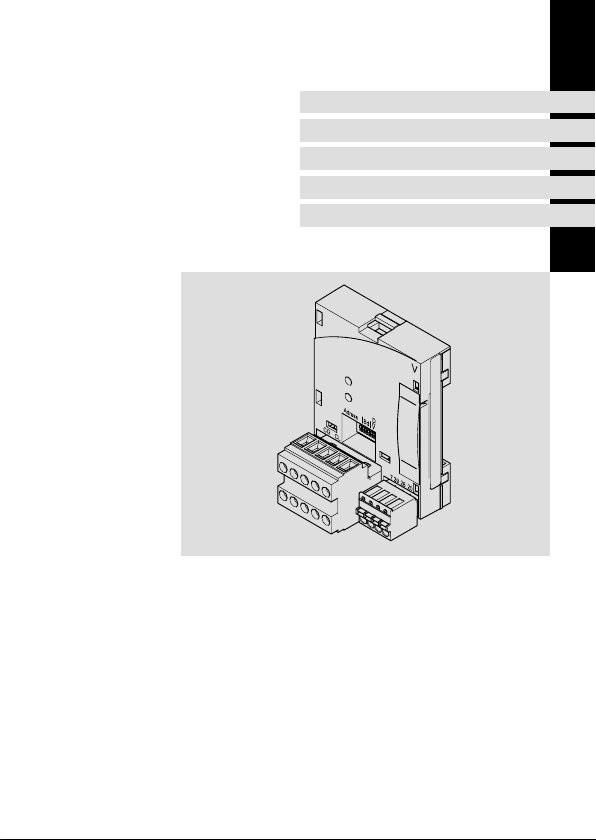
EDK82ZAFVC010
.>&\
Ä.>&\ä
Montageanleitung
Mounting Instructions
Instructions de montage
DeviceNet PT
E82ZAFVC010
Funktionsmodul
Function module
Module de fonction
l
Page 2
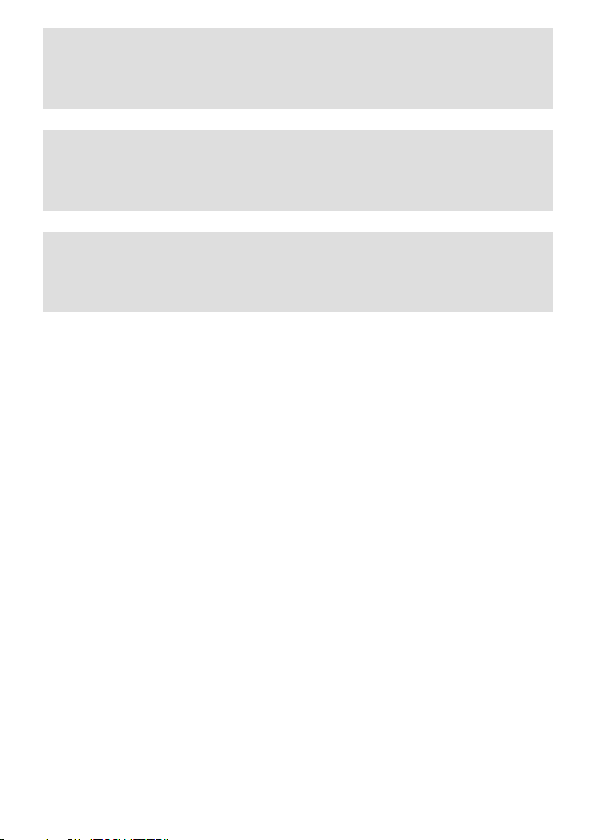
, Lesen Sie zuerst diese Anleitung und die Dokumentation zum Grundgerät,
bevor Sie mit den Arbeiten beginnen!
Beachten Sie die enthaltenen Sicherheitshinweise.
, Please read these instructions and the documentation of the standard
device before you start working!
Observe the safety instructions given therein!
, Lire le présent fascicule et la documentation relative à l’appareil de base
avant toute manipulation de l’équipement !
Respecter les consignes de sécurité fournies.
Page 3
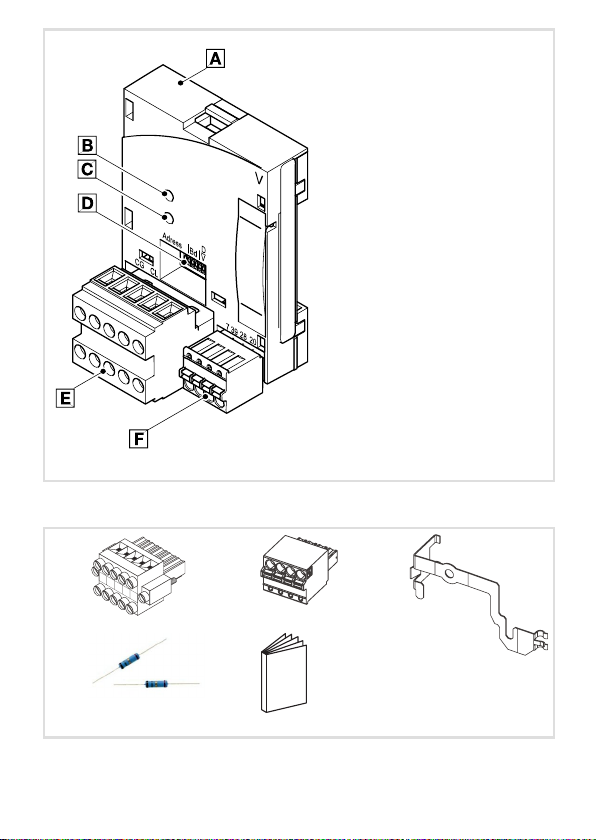
E82ZAFD101A
45
V-
CAN_L
SHLD
CAN_H
V+
8
9
7
E82ZAFX010, −024, −027, −028
Page 4
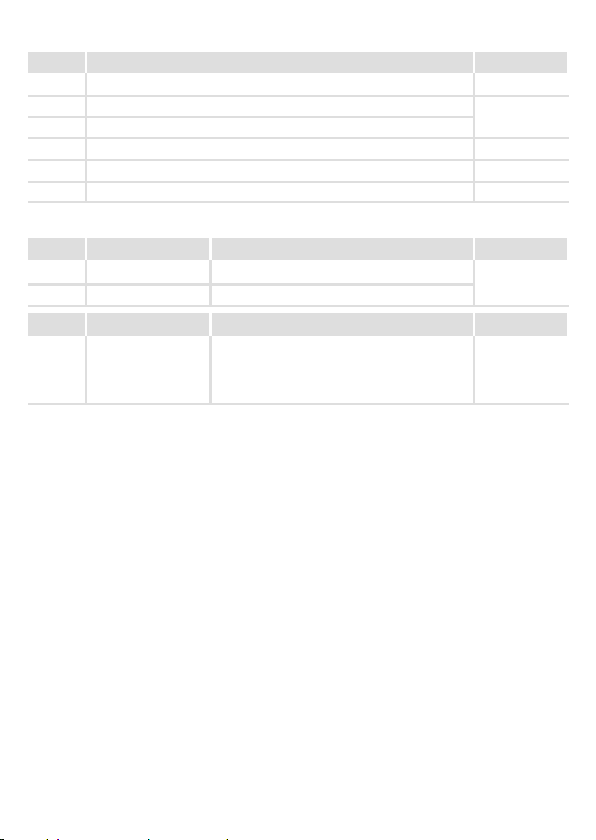
Lieferumfang
Pos. Verpackungsinhalt siehe
Funktionsmodul DeviceNet E82ZAFVC010
0
Steckerleiste mit Doppel−Schraubanschluss, 5−polig
4
Steckerleiste mit Federkraftanschluss, 4−polig
5
Befestigungsbügel
7
Zwei Busabschluss−Widerstände (je 120 Ohm)
8
Diese Anleitung
9
Komponenten des Funktionsmoduls
Pos. LED’s Anzeige siehe
LED (grün / rot) Verbindungsstatus zum Grundgerät
1
LED (grün / rot) Verbindungsstatus zum Bus
2
Pos. Schalter Einstellmöglichkeiten siehe
DIP−Schalter
3
0Abb. 0Tab. 0
l Knotenadresse ("Adress")
l Übertragungsrate ("Bd")
l Kompatibilität zum Lenze−Funktionsmodul
E82ZAFD (DeviceNet)
^ 18
^ 31
^ 25
I Tipp!
Aktuelle Dokumentationen und Software−Updates zu Lenze Produkten finden
Sie im Internet jeweils im Bereich "Services & Downloads" unter
http://www.Lenze.com
4
l
EDK82ZAFVC010 DE/EN/FR 2.0
Page 5
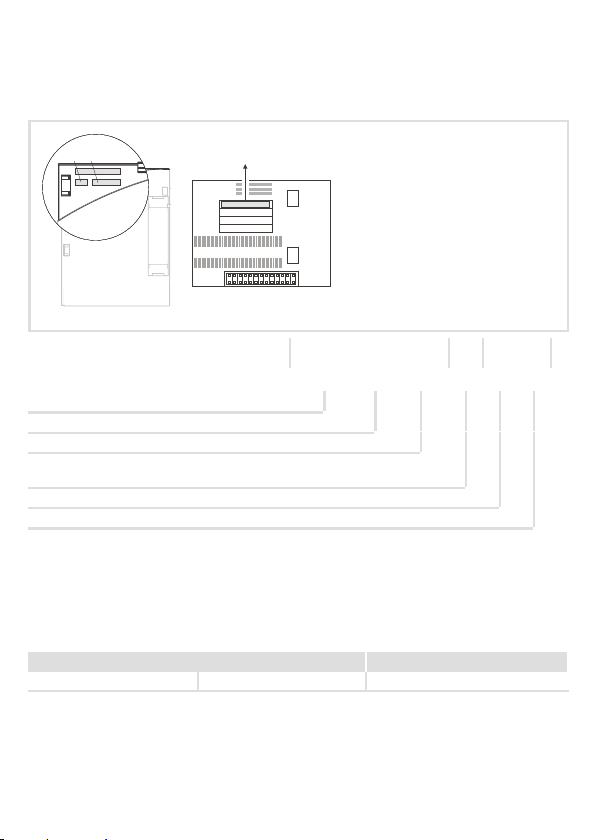
APPLICATION
010 / 3A22
Diese Anleitung ist gültig für
ƒ Funktionsmodule E82ZAFVC010 (DeviceNet PT) ab Version Vx.0x.
Diese Anleitung ist nur gültig zusammen mit der zugehörigen Betriebsanleitung der für den
Einsatz zulässigen Grundgeräte.
APPLICATION
010/ 3A22
L
Type
Id.-No.
Prod.-No.
Ser.-No.
E82AF000P0B201XX
E82ZAFX005
Typenschlüssel E82ZAF V C 010 Vx 0x
Gerätereihe
DeviceNet
Gerätegeneration
Variante
PT−Ausführung
Hardwarestand
Softwarestand
Funktion
Das Funktionsmodul koppelt Lenze−Antriebsregler an das serielle Kommunikationssystem
DeviceNet.
Einsetzbarkeit
Grundgerät ab Version
Frequenzumrichter 8200 vector Vx14
EDK82ZAFVC010 DE/EN/FR 2.0
l
5
Page 6

i Inhalt
1 Sicherheit 7 . . . . . . . . . . . . . . . . . . . . . . . . . . . . . . . . . . . . . . . . . . . . . . . . . . . . . . . . .
Restgefahren 7 . . . . . . . . . . . . . . . . . . . . . . . . . . . . . . . . . . . . . . . . . . . . . . . . . . . . . .
Definition der verwendeten Hinweise 8 . . . . . . . . . . . . . . . . . . . . . . . . . . . . . . . . .
2 Mechanische Installation 10 . . . . . . . . . . . . . . . . . . . . . . . . . . . . . . . . . . . . . . . . . . . .
3 Elektrische Installation 11 . . . . . . . . . . . . . . . . . . . . . . . . . . . . . . . . . . . . . . . . . . . . . .
EMV−gerechte Verdrahtung 11 . . . . . . . . . . . . . . . . . . . . . . . . . . . . . . . . . . . . . . . . . .
Verdrahtung mit einem Leitrechner 12 . . . . . . . . . . . . . . . . . . . . . . . . . . . . . . . . . . .
Kabelspezifikation 13 . . . . . . . . . . . . . . . . . . . . . . . . . . . . . . . . . . . . . . . . . . . . . . . . .
Daten der Anschlussklemmen 18 . . . . . . . . . . . . . . . . . . . . . . . . . . . . . . . . . . . . . . . .
Spannungsversorgung 20 . . . . . . . . . . . . . . . . . . . . . . . . . . . . . . . . . . . . . . . . . . . . . .
Busleitungslänge 23 . . . . . . . . . . . . . . . . . . . . . . . . . . . . . . . . . . . . . . . . . . . . . . . . . .
4 Inbetriebnahme 24 . . . . . . . . . . . . . . . . . . . . . . . . . . . . . . . . . . . . . . . . . . . . . . . . . . .
Vor dem ersten Einschalten 24 . . . . . . . . . . . . . . . . . . . . . . . . . . . . . . . . . . . . . . . . . .
Einstellmöglichkeiten durch Schalter 25 . . . . . . . . . . . . . . . . . . . . . . . . . . . . . . . . . .
Erstes Einschalten 28 . . . . . . . . . . . . . . . . . . . . . . . . . . . . . . . . . . . . . . . . . . . . . . . . . .
Statusanzeige 31 . . . . . . . . . . . . . . . . . . . . . . . . . . . . . . . . . . . . . . . . . . . . . . . . . . . . .
5 Technische Daten 32 . . . . . . . . . . . . . . . . . . . . . . . . . . . . . . . . . . . . . . . . . . . . . . . . . .
Allgemeine Daten/Einsatzbedingungen 32 . . . . . . . . . . . . . . . . . . . . . . . . . . . . . . . .
Schutzisolierung 33 . . . . . . . . . . . . . . . . . . . . . . . . . . . . . . . . . . . . . . . . . . . . . . . . . . .
Abmessungen 34 . . . . . . . . . . . . . . . . . . . . . . . . . . . . . . . . . . . . . . . . . . . . . . . . . . . . .
6
l
EDK82ZAFVC010 DE/EN/FR 2.0
Page 7
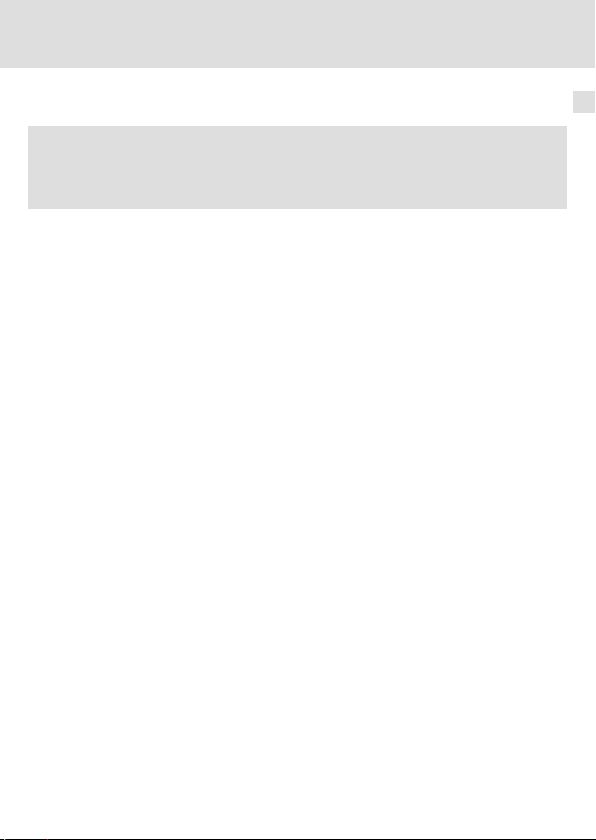
1 Sicherheit
Restgefahren
} Gefahr!
Beachten Sie die in den Anleitungen zum Grundgerät enthaltenen
Sicherheitshinweise und Restgefahren.
Sicherheitshinweise
Restgefahren
1
EDK82ZAFVC010 DE/EN/FR 2.0
l
7
Page 8
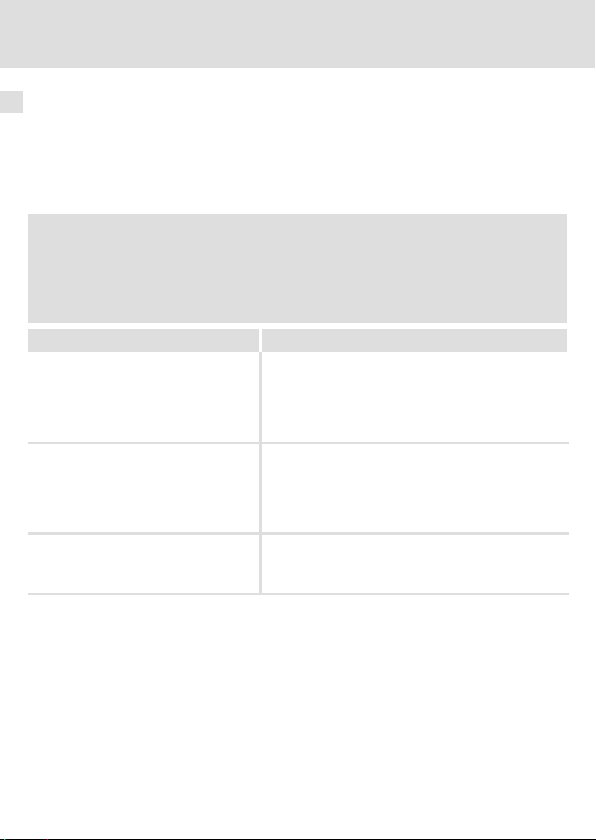
1 Sicherheitshinweise
Definition der verwendeten Hinweise
Definition der verwendeten Hinweise
Um auf Gefahren und wichtige Informationen hinzuweisen, werden in dieser Dokumentation folgende Signalwörter und Symbole verwendet:
Sicherheitshinweise
Aufbau der Sicherheitshinweise:
} Gefahr!
(kennzeichnet die Art und die Schwere der Gefahr)
Hinweistext
(beschreibt die Gefahr und gibt Hinweise, wie sie vermieden werden kann)
Piktogramm und Signalwort Bedeutung
Gefahr von Personenschäden durch gefährliche elektrische Spannung
{ Gefahr!
} Gefahr!
( Stop!
Hinweis auf eine unmittelbar drohende Gefahr, die den
Tod oder schwere Verletzungen zur Folge haben kann,
wenn nicht die entsprechenden Maßnahmen getroffen
werden.
Gefahr von Personenschäden durch eine allgemeine Gefahrenquelle
Hinweis auf eine unmittelbar drohende Gefahr, die den
Tod oder schwere Verletzungen zur Folge haben kann,
wenn nicht die entsprechenden Maßnahmen getroffen
werden.
Gefahr von Sachschäden
Hinweis auf eine mögliche Gefahr, die Sachschäden zur
Folge haben kann, wenn nicht die entsprechenden Maßnahmen getroffen werden.
8
l
EDK82ZAFVC010 DE/EN/FR 2.0
Page 9
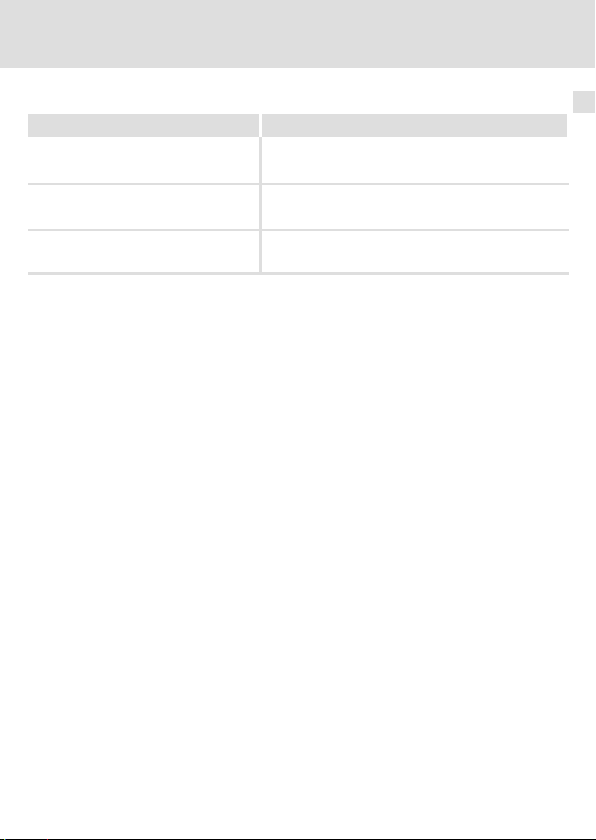
Definition der verwendeten Hinweise
Anwendungshinweise
Piktogramm und Signalwort Bedeutung
Sicherheitshinweise
1
) Hinweis!
I Tipp!
,
Wichtiger Hinweis für die störungsfreie Funktion
Nützlicher Tipp für die einfache Handhabung
Verweis auf andere Dokumentation
EDK82ZAFVC010 DE/EN/FR 2.0
l
9
Page 10
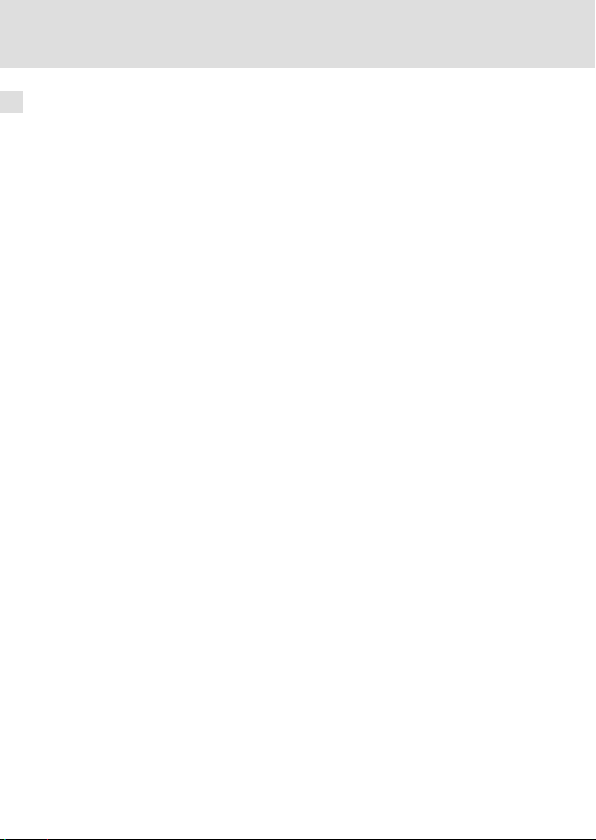
2 Mechanische Installation
2 Mechanische Installation
Benutzen Sie zur mechanischen Installation des Funktionsmoduls die Montageanleitung
des Grundgerätes.
Die Montageanleitung des Grundgerätes
ƒ ist Teil des Lieferumfangs und liegt jedem Gerät bei.
ƒ gibt Hinweise, um Beschädigungen durch unsachgemäße Behandlung zu vermeiden.
ƒ beschreibt die einzuhaltende Reihenfolge der Installationsschritte.
10
l
EDK82ZAFVC010 DE/EN/FR 2.0
Page 11
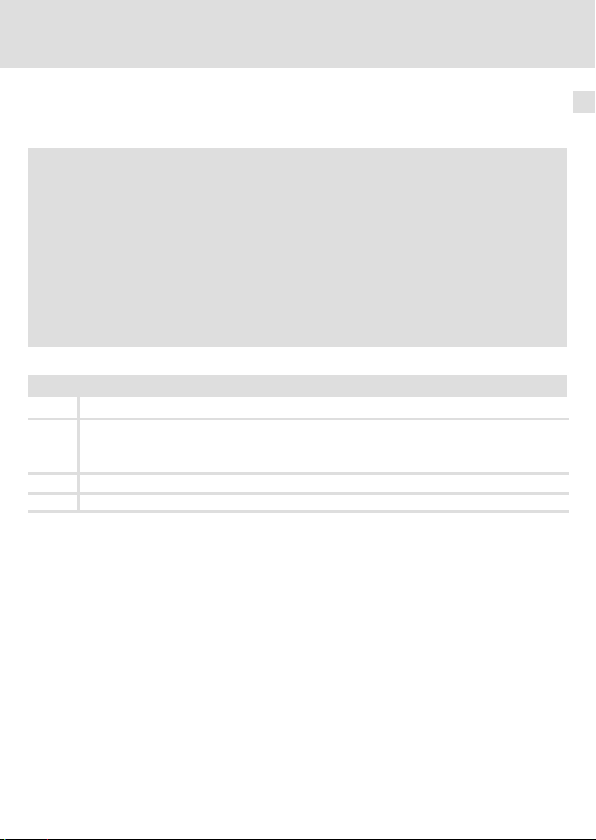
Elektrische Installation
EMV−gerechte Verdrahtung
3 Elektrische Installation
EMV−gerechte Verdrahtung
Für eine EMV−gerechte Verdrahtung beachten Sie bitte folgende Punkte:
) Hinweis!
ƒ Steuerleitungen getrennt von Motorleitungen verlegen.
ƒ Legen Sie die Schirme der Steuerleitungen bzw. Datenleitungen beidseitig
auf. Für den Schirmanschluss am Funktionsmodul ist die Klemme "SH"
(Shield) vorgesehen.
ƒ Zur Vermeidung von Potenzialdifferenzen zwischen den Grundgeräten der
Kommunikationsteilnehmern eine Ausgleichsleitung mit großem
Querschnitt einsetzen (Bezug: PE).
ƒ Beachten Sie die weiteren Hinweise zur EMV−gerechten Verdrahtung in
den Anleitungen der Grundgeräte.
Allgemeine Angaben zur Verdrahtung
1. DeviceNet−Bustopologie einhalten
2.
Busabschluss−Widerstände von je 120 W (Lieferumfang) anschließen:
l zwischen CAN−LOW und CAN−HIGH
l nur am physikalischen Anfang und Ende der Leitung
3. Busleitung entsprechend der Spezifikation ^ 13 verwenden.
4. Halten Sie die zulässige Busleitungslänge ein (siehe ^ 23).
3
EDK82ZAFVC010 DE/EN/FR 2.0
l
11
Page 12
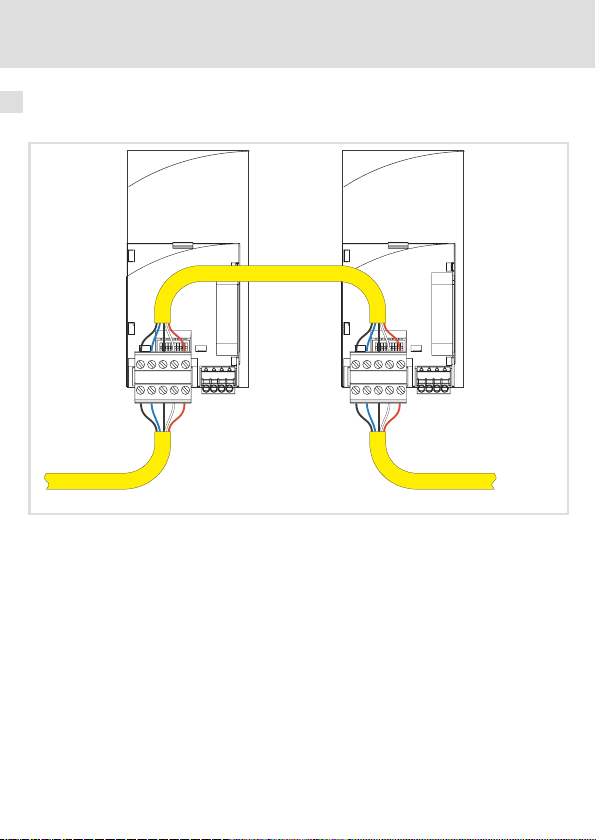
3 Elektrische Installation
Verdrahtung mit einem Leitrechner
Verdrahtung mit einem Leitrechner
In folgender Abbildung ist die Leitungsführung am Funktionsmodul dargestellt:
20
39
7
V-
CL
28
SH
V+
CH
V-
CL
SH
20
39
7
28
V+
CH
DeviceNet
E82ZAFD110
Zur Einbindung der Funktionsmodule wird ein PC mit installierter Konfigurations−Software
verwendet.
12
l
EDK82ZAFVC010 DE/EN/FR 2.0
Page 13
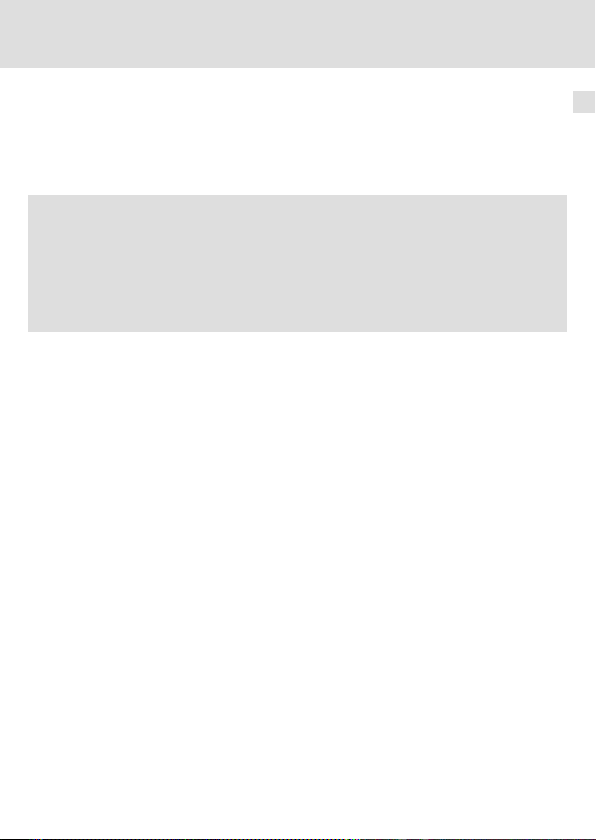
Elektrische Installation
Kabelspezifikation
Kabelspezifikation
Die Verbindung der Teilnehmer am Bussystem erfolgt mit einer der DeviceNetTM Spezifikation (Release 2.0) entsprechenden Feldbusleitung. Unternehmen wie Belden Wire & Cable,
Olflex Wire & Cable, C&M Corp. und Madison Cable produzieren DeviceNetTM Thick"− und
Thin"−Kabel.
( Stop!
Wenn Sie die Verwendung des Thick"− oder Thin"−Kabels nicht wünschen, so
muss das von Ihnen verwendete Kabel den Anforderungen der
DeviceNet−Spezifikation genügen, siehe ^ 16 bzw. ^ 14.
Ein von diesen Eigenschaften abweichendes Kabel ist nicht zulässig und ist
daher von der Verwendung auszuschließen !
3
EDK82ZAFVC010 DE/EN/FR 2.0
l
13
Page 14
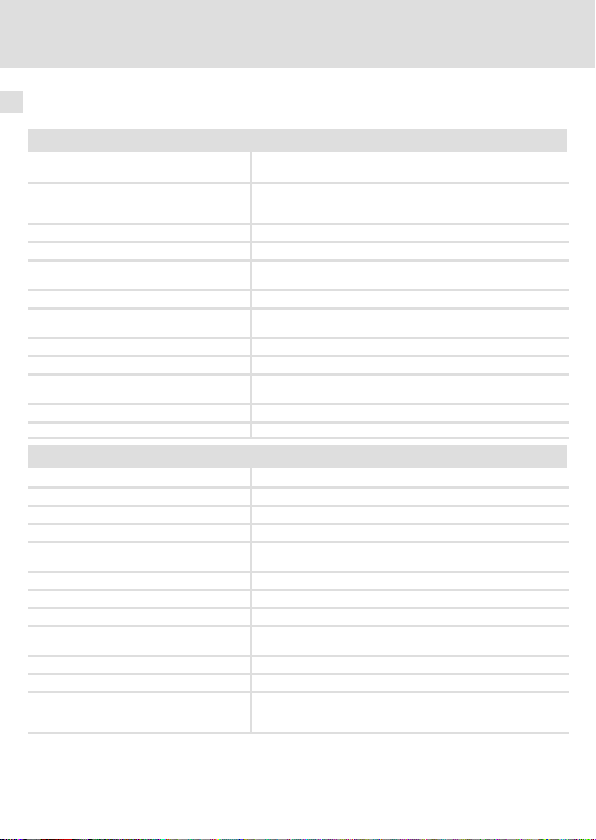
3 Elektrische Installation
Kabelspezifikation
Eigenschaften des Thin Cable" gemäß DeviceNet−Spezifikation
Allgemeine Eigenschaften
Anordnung Zwei abgeschirmte symmetrische Leitungen, gemeinsame Achse mit
Gesamtschirmung 65% Abdeckung
Erdungsdraht Kupfer 22 mind.; mind. 19 Adern (einzeln verzinnt)
Außendurchmesser 6,096 mm (min.) bis 7,112 mm (max.)
Rundheit Radiusabweichung muss innerhalb 20% des halben Außendurchmes-
Mantelbeschriftung Verkäufername & Teilenr. und zusätzliche Beschriftung
Spez. DC−Widerstand (Umflechtung, Umwicklung, Ableitung)
Zertifizierungen (U.S. und Canada) NEC (UL), CL2 (min.)
Biegeradius 20 x Durchmesser (Installation) / 7 x Durchmesser (fest)
Umgebungstemperatur − Betrieb −20°C bis +70°C bei 1,5 Ampere; lineare Stromreduzierung auf Null bei
Lagertemperatur −40°C bis +85°C
Zugspannung 289,23 N
Eigenschaften der Datenleitung
Isolationsdurchmesser 1,96 mm (nom.)
Leiterpaar Kupfer 24 mind.; mind. 19 Adern (einzeln verzinnt)
Farben Hellblau, weiss
Paarwindungen / m ca. 16
Abschirmung pro Leiterpaar 1000/1000, Al/Mylar, Al−Seite außen, mit Falz zum Kurzschließen (bei
Impedanz 120 Ohm +/− 10% (bei 1 MHz)
Laufzeit 4,46 ns/m (max.)
Kapazität zwischen Leitern 39,37 pF / m bei 1 kHz (nom.)
Kapazität zwischen einem Leiter und einem anderen, der mit dem Schirm verbunden ist
Kapazitive Unsymmetrie 3,94 pF/1000 m bei 1 kHz (max.)
Spez. DC−Widerstand bei 20°C 91,86 Ohm/1000 m (max.)
Dämpfung 0,95 dB/100 m bei 125 kHz (max.)
Erdungsdraht in der Mitte
AWG 36 oder mind. 0,12mm verzinntes Kupfergeflecht (einzeln verzinnt)
sers liegen
10,5 Ohm/1000 m (nom. bei 20°C)
80°C
max
Zugbelastung)
78,74 pF / m bei 1 kHz (nom.)
1,64 dB/100 m bei 500 kHz (max.)
2,30 dB/100 m bei1.00MHz (max.)
14
l
EDK82ZAFVC010 DE/EN/FR 2.0
Page 15
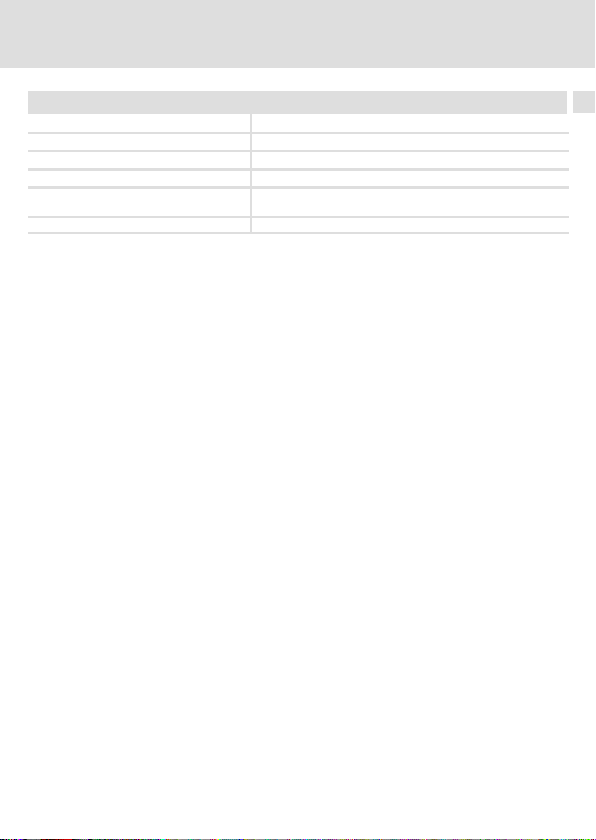
Elektrische Installation
Kabelspezifikation
Eigenschaften der Spannungsleitung
Leiterpaar Kupfer 22 mind.; mind. 19 Adern (einzeln verzinnt)
Isolationsdurchmesser 1,4 mm (nominal)
Farben Rot, schwarz
Paarwindungen/m ca. 16
Abschirmung pro Leiterpaar 1000/1000, Al/Mylar, Al−seite außen, mit Falz zum Kurzschließen (bei
Spez. DC−Widerstand bei 20°C 57,41 Ohm/1000 m (max.)
Zugbelastung)
3
EDK82ZAFVC010 DE/EN/FR 2.0
l
15
Page 16
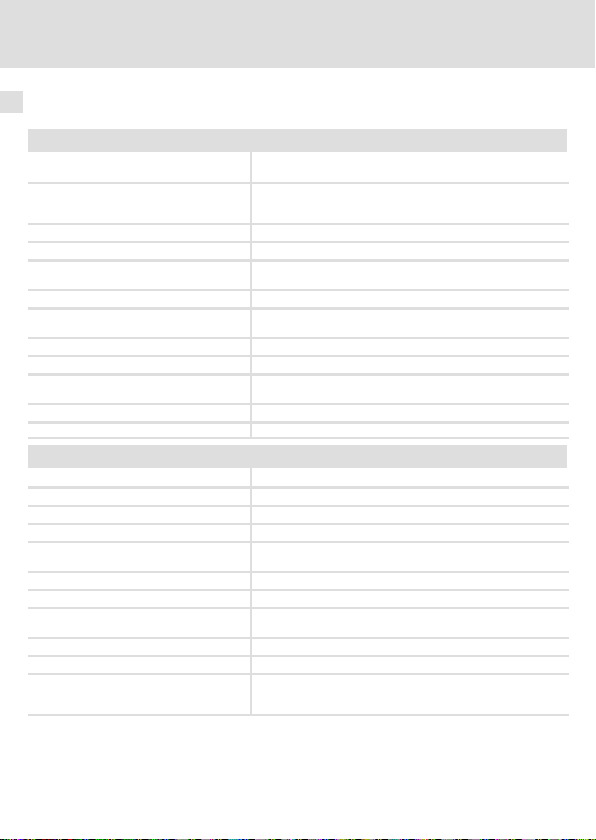
3 Elektrische Installation
Kabelspezifikation
Eigenschaften des Thick Cable" gemäß DeviceNet−Spezifikation
Allgemeine Eigenschaften
Anordnung Zwei abgeschirmte symmetrische Leitungen, gemeinsame Achse mit
Gesamtschirmung 65% Abdeckung
Erdungsdraht Kupfer 18 mind.; mind. 19 Adern (einzeln verzinnt)
Außendurchmesser 10,41 mm (min.) bis 12,45 mm (max.)
Rundheit Radiusabweichung muss innerhalb 15% des halben Außendurchmes-
Mantel beschriftung Verkäufername & Teilenr. und zusätzliche Beschriftung
Spez. DC−Widerstand (Umflechtung, Umwicklung, Ableitung)
Zertifizierungen (U.S. und Canada) NEC (UL), CL2/CL3 (min.)
Biegeradius 20 x Durchmesser (Installation) / 7 x Durchmesser (fest)
Umgebungstemperatur − Betriebs −20°C bis +60°C bei 8 Ampere; lineare Stromreduzierung auf Null bei
Lagertemperatur −40 bis +85°C
Zugspannung 845,5 N. max.
Eigenschaften der Datenleitung
Leiterpaar Kupfer 18 mind.; mind. 19 Adern (einzeln verzinnt)
Isolationsdurchmesser 3,81 mm (nom.)
Farben Hellblau, weiss
Paarwindungen / m ca. 10
Abschirmung pro Leiterpaar 2000/1000, Al/Mylar, Al−Seite außen, Falz zum Kurzschließen (bei
Impedanz 120 Ohm +/− 10% (bei 1 MHz)
Kapazität zwischen Leitern 39,37 pF / m bei 1 kHz (nom.)
Kapazität zwischen einem Leiter und einem anderen, der mit dem Schirm verbunden ist.
Kapazitive Unsymmetrie 3937 pF/1000 m bei 1 kHz (nom.)
Spez. DC−Widerstand bei 20ºC 22,64 Ohm/1000 m (max.)
Dämpfung 0,43 dB/100 m bei 125 kHz (max.)
Erdungsdraht in der Mitte
AWG 36 oder mind. 0,12mm verzinntes Kupfergeflecht (einzeln verzinnt)
sers liegen
5,74 Ohm/1000 m (nom. bis 20°C)
80°C
Zugbelastung)
78,74 pF / m bei 1 kHz (nom.)
0,82 dB/100 m bei 500 kHz (max.)
1,31 dB/100 m bei1.00MHz (max.)
16
l
EDK82ZAFVC010 DE/EN/FR 2.0
Page 17
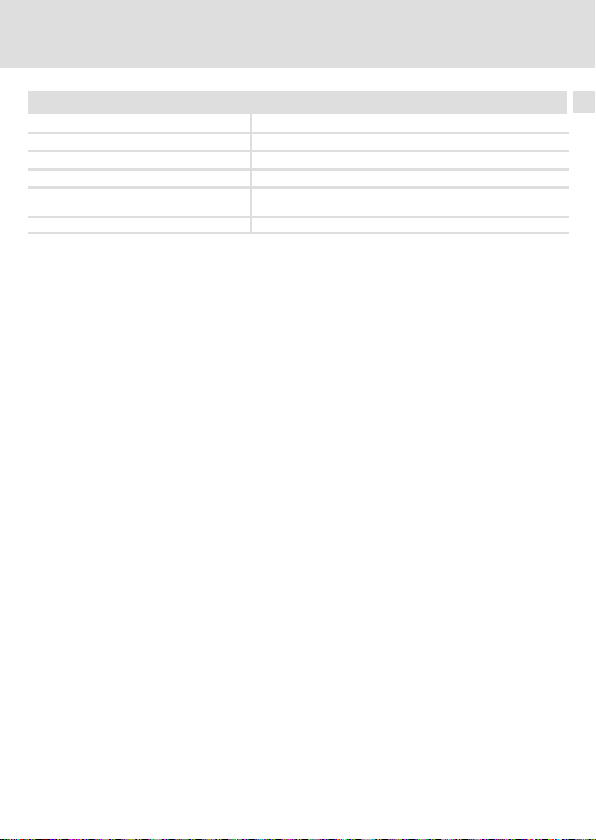
Elektrische Installation
Kabelspezifikation
Eigenschaften der Spannungsleitung
Leiterpaar Kupfer 15 mind.; mind. 19 Adern (einzeln verzinnt)
Isolationsdurchmesser 2,49 mm (nom.)
Farben Rot / schwarz
Paarwindungen/m ca. 10
Abschirmung pro Leiterpaar 1000/1000, Al/Mylar, Al−Seite außen, mit Falz zum Kurzschließen (bei
Spez. DC−Widerstand bei 20°C 11,81 Ohm/1000 m (max.)
Zugbelastung)
3
EDK82ZAFVC010 DE/EN/FR 2.0
l
17
Page 18
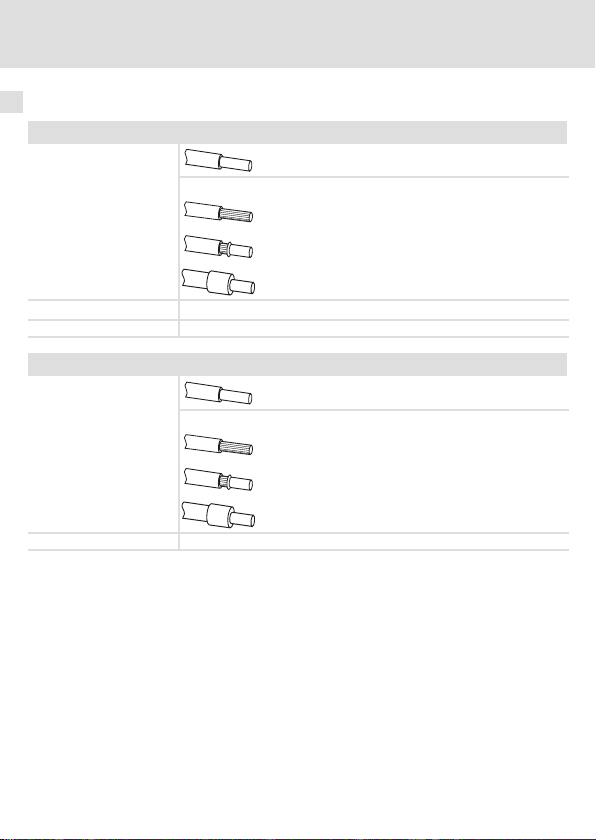
3 Elektrische Installation
Daten der Anschlussklemmen
Daten der Anschlussklemmen
Steckbare Klemmleiste mit Doppel−Schraubanschluss
Anschlussmöglichkeiten
Anzugsmoment
Abisolierlänge 10 mm
0.5 ... 0.6 Nm (4.4 ... 5.3 lb−in)
starr: 1.5 mm
flexibel:
ohne Aderendhülse
1.5 mm
mit Aderendhülse, ohne Kunststoffhülse
1.5 mm
mit Aderendhülse, mit Kunststoffhülse
1.5 mm
2
2
(AWG 16)
2
(AWG 16)
2
(AWG 16)
(AWG 16)
Steckbare Klemmleiste mit Federkraftanschluss
Anschlussmöglichkeiten
Abisolierlänge 9 mm
18
starr: 1.5 mm
flexibel:
ohne Aderendhülse
1.5 mm
mit Aderendhülse, ohne Kunststoffhülse
1.5 mm
mit Aderendhülse, mit Kunststoffhülse
0.5 mm
l
2
2
(AWG 16)
2
(AWG 16)
2
(AWG 20)
(AWG 16)
EDK82ZAFVC010 DE/EN/FR 2.0
Page 19
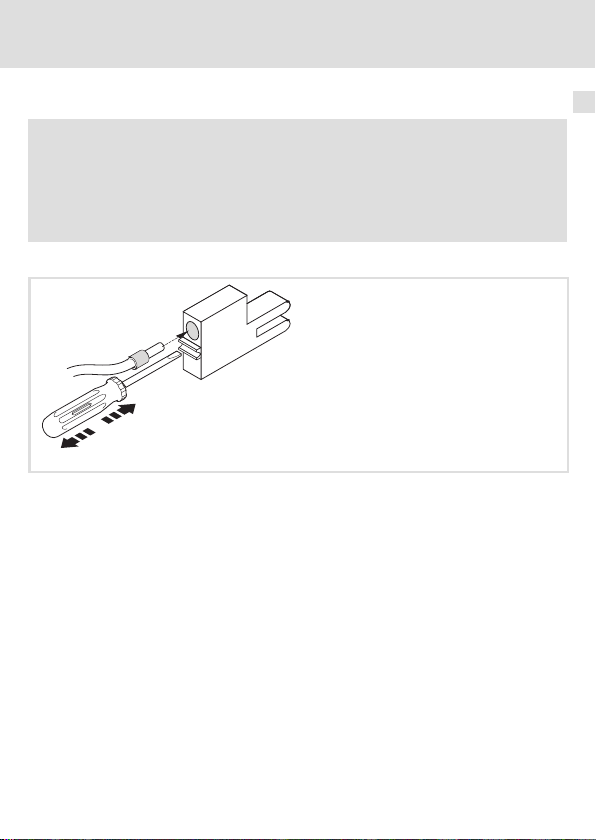
Elektrische Installation
Daten der Anschlussklemmen
Umgang mit steckbaren Klemmleisten
( Stop!
Um steckbare Klemmleisten und Kontakte nicht zu beschädigen:
ƒ Nur aufstecken / abziehen wenn Antriebsregler vom Netz getrennt ist!
ƒ Steckbare Klemmleisten erst verdrahten, dann aufstecken!
ƒ Nicht belegte steckbare Klemmleisten ebenfalls aufstecken.
Gebrauch der steckbaren Klemmleiste mit Federkraftanschluss
3
E82ZAFX013
EDK82ZAFVC010 DE/EN/FR 2.0
l
19
Page 20

3 Elektrische Installation
Spannungsversorgung
Spannungsversorgung
Externe Spannungsversorgung
) Hinweis!
Kommunikationsbaugruppen DeviceNet von Lenze werden ausschließlich
extern über das DeviceNet−Kabel versorgt!
Interne Beschaltung der Bus−Klemmen
V
cc
V
cc
3
5
1
4
8
7
6
2
V+
CAN-HIGH
Shield
CAN-LOW
V-
20
l
2175DeN007
EDK82ZAFVC010 DE/EN/FR 2.0
Page 21
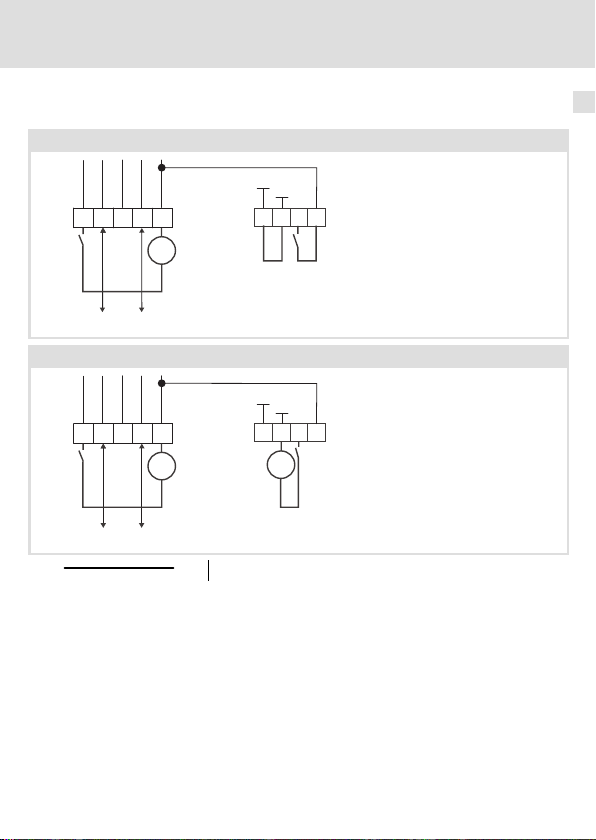
Elektrische Installation
Versorgung der Reglersperre (CINH)
Versorgung der Reglersperre (CINH) über die interne Spannungsquelle
GND1
GND2
20
GND1
GND2
_
28397
20
28397
X3.1
V-
V+
CHCL SH
X3.2
+
_
Versorgung der Reglersperre (CINH) über die externe Spannungsquelle
X3.1
V-
V+
CHCL SH
X3.2
+
Spannungsversorgung
3
E82ZAFD110
EDK82ZAFVC010 DE/EN/FR 2.0
_
+
Für den Betrieb notwendige Mindestverdrahtung
l
E82ZAFD112
21
Page 22
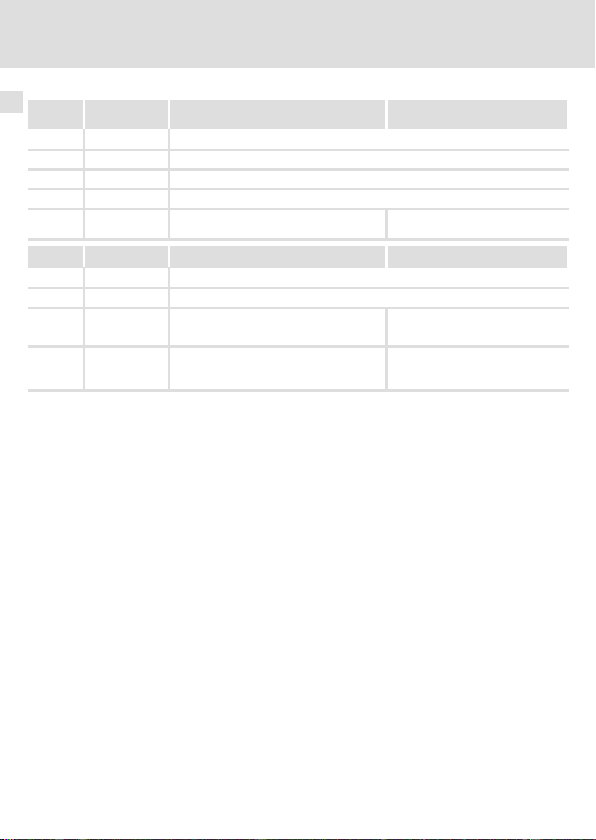
3 Elektrische Installation
Spannungsversorgung
Bezeichnung Funktion Pegel
X3.1/
V− Bezugspotential für externe Versorgungsspannung
CL CAN−LOW CAN−Datenleitung (LOW)
SH SHIELD Schirm
CH CAN−HIGH CAN−Datenleitung (HIGH)
V+ Externe Versorgungsspannung Bitte Hinweise zur externen Ver-
X3.2/ Bezeichnung Funktion Pegel
7 GND1 Bezugspotential für X3.2/20
39 GND2 Bezugspotential der Reglersperre (CINH) an X3.2/28
28 CINH Reglersperre
20 DC−Spannungsquelle zur internen Ver-
sorgung der Reglersperre (CINH)
sorgungsspannung beachten!
l Start = HIGH (+12V...+30V)
l Stop = LOW (0 ... +3 V)
+20 V (Bezug: GND1)
22
l
EDK82ZAFVC010 DE/EN/FR 2.0
Page 23
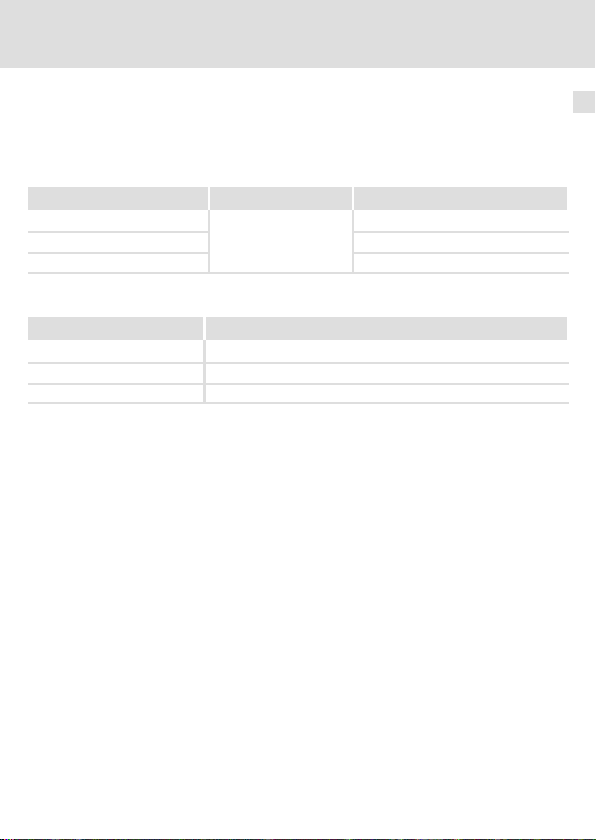
Elektrische Installation
Busleitungslänge
Busleitungslänge
Erreichbare Busleitungslänge
In Abhängigkeit der Übertragungsrate und des verwendeten Kabels sind folgende Busleitungslängen möglich:
Übertragungsrate [kBit/s] Thin Cable Thick Cable
125
250 250 m
500 100 m
Bei gemischter Verwendung der Kabeltypen Thick" und Thin" sind die maximalen Kabellängen in Abhängigkeit der Übertragungsraten wie folgt zu bestimmen:
Übertragungsrate [kBit/s] Busleitungslänge
125 L
250 L
500 L
100 m
= 500 m = L
max
= 250 m = L
max
= 100 m = L
max
thick
thick
thick
+ 5 L
+ 2,5 L
+ L
thin
500 m
thin
thin
3
EDK82ZAFVC010 DE/EN/FR 2.0
l
23
Page 24
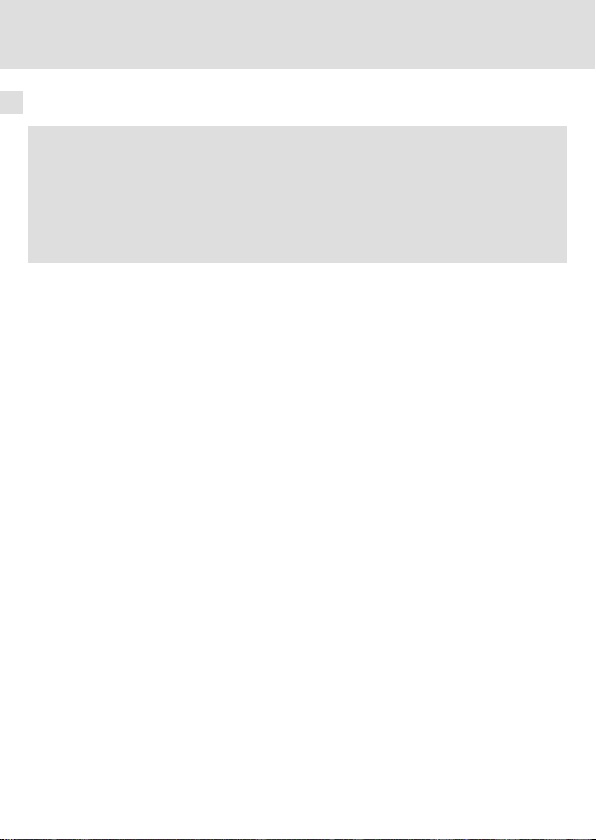
4 Inbetriebnahme
Vor dem ersten Einschalten
4 Inbetriebnahme
Vor dem ersten Einschalten
( Stop!
Bevor Sie das Grundgerät mit Kommunikationsmodul erstmalig einschalten,
überprüfen Sie
ƒ die gesamte Verdrahtung auf Vollständigkeit, Kurzschluss und Erdschluss.
ƒ ob das Bussystem beim physikalisch ersten und letzten Busteilnehmer
durch den Bus−Abschlusswiderstand abgeschlossen ist.
24
l
EDK82ZAFVC010 DE/EN/FR 2.0
Page 25
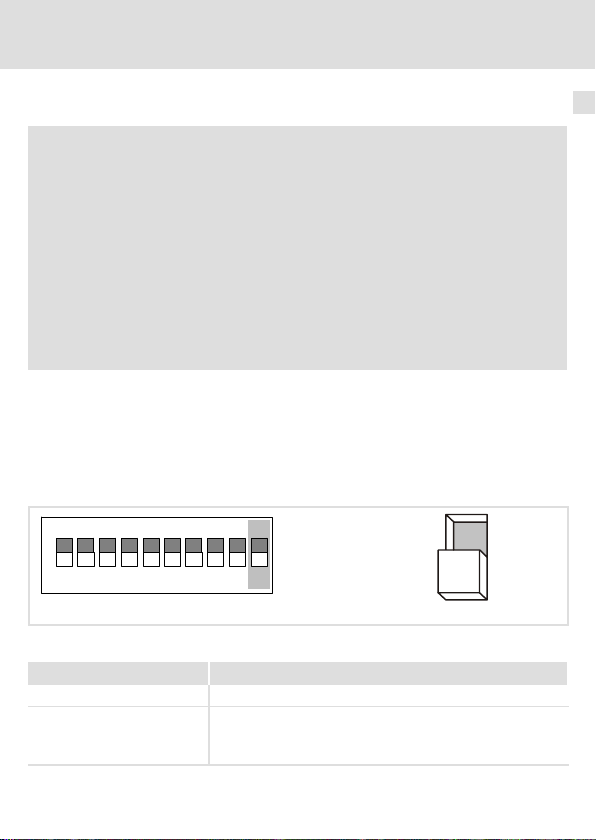
Einstellmöglichkeiten durch Schalter
Einstellmöglichkeiten durch Schalter
) Hinweis!
Einstellungen über GDC, Bedienmodul oder Konfigurations−Software
Die Einstellungen von Geräteadresse und Übertragungsrate können mit Hilfe
von GDC, dem Bedienmodul oder Konfigurations−Software vorgenommen
werden.
Dazu müssen die DIP−Schalter S7 und S8 die Stellung ON einnehmen.
Einstellungen über frontseitigen Schalter
Die Lenze−Einstellung aller Schalter ist OFF.
Die über DIP−Schalter eingestellte Geräteadresse und Übertragungsrate wird
erst nach erneutem Netzeinschalten aktiv.
Der Schalter S9 ist unwirksam.
Über die frontseitigen DIP−Schalter des Funktionsmoduls lassen sich die folgenden Einstellungen komfortabel durchführen:
ƒ Software−Kompatibilität Funktionsmodul E82ZAFVC / E82ZAFD mit S10
ƒ Geräteadresse mit S1 − S6
ƒ Übertragungsrate mit S7 / S8
Inbetriebnahme
4
ON
16274385 910
Abb. 1 Software−Kompatibilität einstellen
Kompatibilität S10
E82ZAFVC0xx OFF
E82ZAFD
Beschreibung zum Funktionsmodul: siehe Montageanleitung
E82ZAFD
EDK82ZAFVC010 DE/EN/FR 2.0
ON
l
ON
OFF
E82ZAFD005
25
Page 26
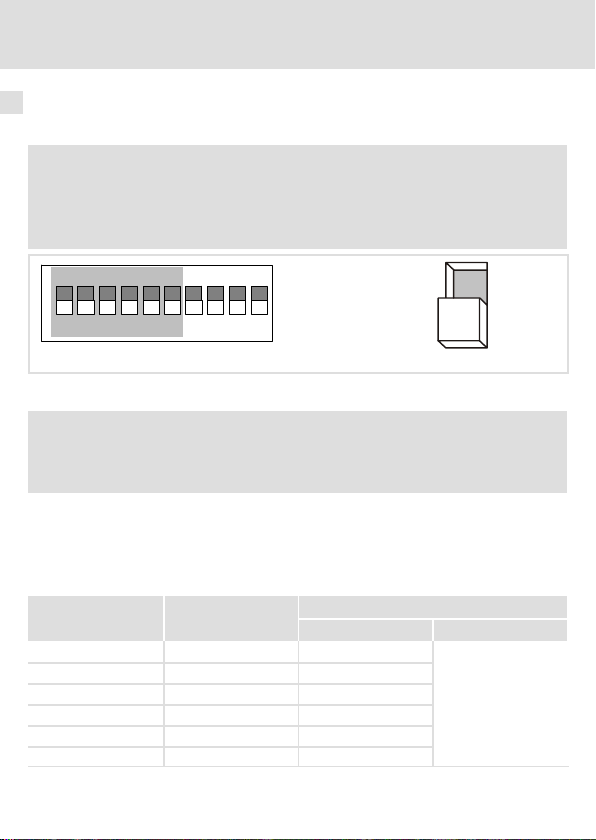
4 Inbetriebnahme
Einstellmöglichkeiten durch Schalter
Knotenadresse einstellen
) Hinweis!
Die Adresse muß per Software eingestellt werden, wenn sich die Schalter S7
und S8 in Stellung ON befinden.
In diesem Fall sind die Schalter S1 bis S6 unwirksam.
ON
16274385 910
Abb. 2 Einstellen der Knotenadresse
ON
OFF
) Hinweis!
Die Knotenadressen bei mehreren vernetzten Antriebsreglern müssen sich
voneinander unterscheiden.
Die Berechnung der Adresse (Dezimalzahl) ergibt sich durch Einsetzen des Schaltzustandes
der Schalter S1 ... S6 (’0’ = OFF und ’1’ = ON) in die folgende Gleichung:
Adresse
Aus der Gleichung lässt sich auch die Wertigkeit eines betätigten Schalters ableiten. Die
Summe der Wertigkeiten ergibt die einzustellende Knotenadresse.
26
= S6 · 20 + S5 · 21 + S4 · 22 + S3 · 23 + S2 · 24 + S1 · 2
dec
Schalter Wertigkeit
S1 32 ON
S2 16 ON
S3 8 ON
S4 4 OFF
S5 2 OFF
S6 1 OFF
Schaltzustand Knotenadresse
l
5
Beispiel
32 + 16+ 8 = 56
EDK82ZAFVC010 DE/EN/FR 2.0
Page 27
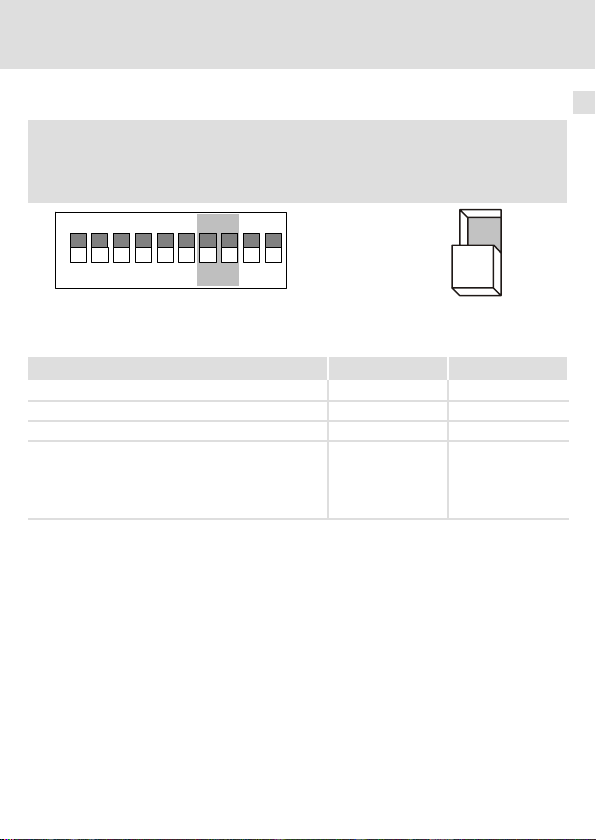
Einstellmöglichkeiten durch Schalter
Übertragungsrate einstellen
) Hinweis!
Die Übertragungsrate muss bei allen Teilnehmern und dem Scanner identisch
sein.
ON
Inbetriebnahme
4
ON
16274385 910
Abb. 3 Einstellen der Übertragungsrate
Übertragungsrate [kBit/s] S7 S8
125 OFF OFF
250 OFF ON
500 ON OFF
Übertragungsrate (und Adresse) über Software−Konfiguration einstellen.
Die Übertragungsrate kann per Software
l manuell eingestellt werden oder
l automatisch erkannt werden.
EDK82ZAFVC010 DE/EN/FR 2.0
l
ON ON
OFF
27
Page 28
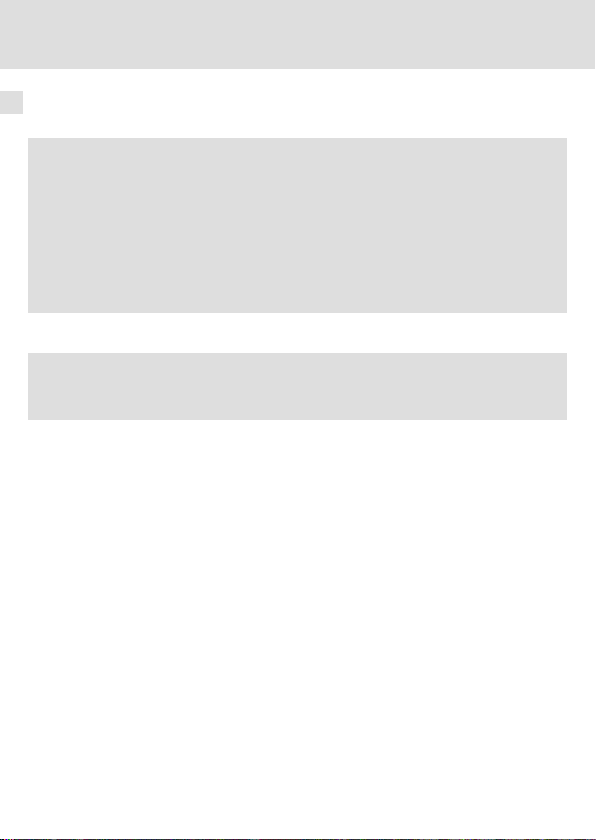
4 Inbetriebnahme
Erstes Einschalten
Erstes Einschalten
) Hinweis!
Die Beschreibung der Inbetriebnahme von Funktionsmodulen mit
DeviceNet−Kommunikationsprofil ist nicht möglich, ohne auf das für den
Betrieb des Netzwerkes notwendige Programm einzugehen.
Ein solches Programm ist nicht Teil des Lenze−Lieferumfangs.
Eine allgemeingültige Beschreibung der Inbetriebnahme des Funktionsmoduls
ist aufgrund der am Markt existierenden zahlreichen Programme nicht
möglich.
Inbetriebnahme−Schritte
) Hinweis!
Halten Sie unbedingt die Einschaltreihenfolge ein!
28
l
EDK82ZAFVC010 DE/EN/FR 2.0
Page 29
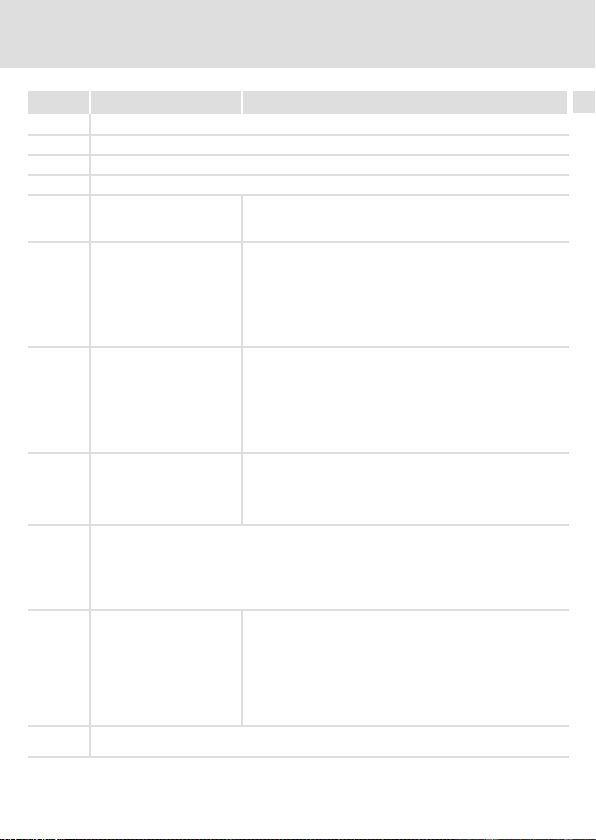
Inbetriebnahme 4
Schritt Vorgehensweise Bemerkung
1. Busabschluss überprüfen
2. Ggf. Softwarekompatibilität einstellen
3. Geräteadresse einstellen
4. Übertragungsrate einstellen
5. Grundgerät über Klemme
28 (CINH) sperren.
6. Separate Spannungsversorgung des Funktionsmoduls zuschalten
(DeviceNet einschalten)
7. Netzspannung zuschalten,
anschließend Statusanzeigen überprüfen
8. Leitsystem für die Kommunikation mit dem Funktionsmodul mit Konfigurations−Software konfigurieren.
9.
l Sie können alle Parameter vom Antrieb und/oder Funktionsmodul über explicit
messages" lesen oder schreiben.
l Sie können über die I/O−Daten
– Istwerte lesen (z.B. Statuswort) oder
10. Prozessdatenkanal des
11. Gegebenenfalls Prozess−Ausgangsdaten des Masters/Scanners über C1511 den Eingangs-
– Sollwerte schreiben (z.B. Frequenzsollwert).
Grundgerätes (siehe "Einsetzbarkeit") für den Betrieb mit dem Funktionsmodul konfigurieren.
signalen des Grundgerätes zuweisen.
Klemme 28 auf LOW−Potenzial.
Das Grundgerät kann später über den Bus gesperrt und freigegeben werden
Direkt nach dem Zuschalten der Spannungsversorgung des
Funktionsmoduls leuchten die beiden frontseitigen LED’s
kurzzeitig in folgender Reihenfolge auf:
l Die LED Verbindungsstatus zum Bus" wechselt ihre
Farbe von grün auf rot und erlischt dann.
l Die LED "Verbindungsstatus zum Grundgerät wechselt
ihre Farbe von grün auf rot und erlischt dann.
l Die LED Verbindungsstatus zum Bus" auf der Frontseite
des Funktionsmoduls blinkt (nur sichtbar beim 8200
vector).
l Die grüne LED Verbindungsstatus zum Grundgerät" auf
der Frontseite des Funktionsmoduls leuchtet (nur sichtbar beim 8200 vector).
l Keypad: dc (falls aufgesteckt)
Reaktion
l Die LED Verbindungsstatus zum Bus" auf der Frontseite
des Funktionsmoduls wechselt den Zustand Blinken
auf Leuchten.
Empfehlung:
Nach Laden der Lenze−Einstellung (C0002) Codestelle C0005
= 200 einstellen.
C0005 = 200 führt eine Vorkonfiguration für den Betrieb mit
Funktionsmodul durch. Steuerworte und Statusworte sind
dabei bereits verknüpft.
Weiter mit Schritt 14.
EDK82ZAFVC010 DE/EN/FR 2.0
l
29
Page 30
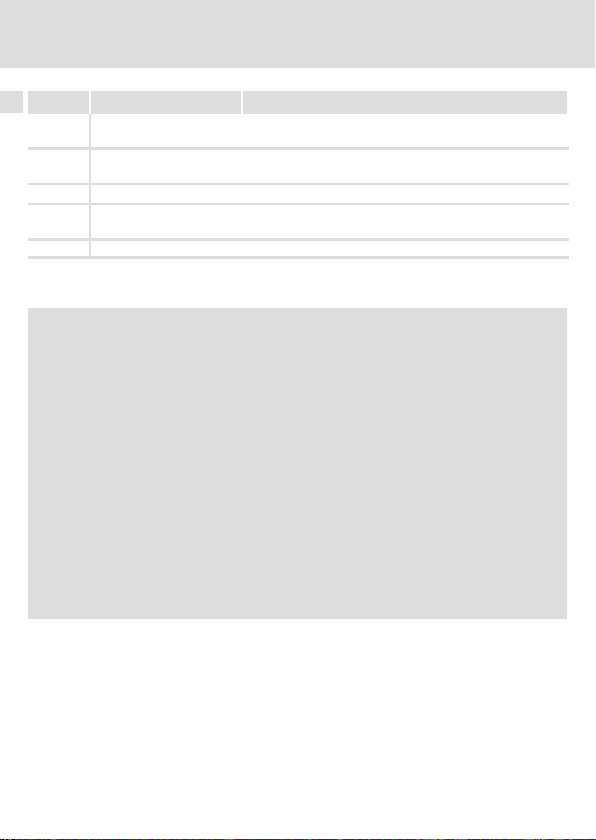
4 Inbetriebnahme
BemerkungVorgehensweiseSchritt
12. Gegebenenfalls den Ausgangssignalen des Grundgerätes über C1510 Prozess−Eingangswörtern des Masters/Scanners zuweisen.
13. Wenn Konfiguration in Schritt 11. oder Schritt 12. geändert wurde:
Prozess−Ausgangsdaten mit C1512 = 65535 freigeben.
14. Grundgerät über Klemme 28 (CINH) freigeben (Klemme 28 auf HIGH−Potenzial legen).
15. Sollwert über gewähltes Prozessausgangswort senden.
Der Antrieb läuft jetzt.
16. Grundgerät über den Bus (z.B. Steuerwort Bit 9) oder Klemme 28 (CINH) sperren.
Schutz vor unkontrolliertem Wiederanlauf
) Hinweis!
Nach einer Störung (z. B. kurzzeitiger Netzausfall) ist der Wiederanlauf eines
Antriebs in manchen Fällen unerwünscht bzw. sogar unzulässig.
ƒ Durch Parametrieren von C0142 = 0 kann der Antrieb gesperrt werden,
wenn
– der zugehörige Antriebsregler in den Störungszustand Meldung
übergeht und
– die Störung länger als 0,5 Sekunden aktiv ist.
Parameterfunktion:
ƒ C0142 = 0
– Der Antriebsregler bleibt gesperrt (auch wenn die Störung nicht mehr
aktiv ist) und
– der Antrieb läuft kontrolliert an: LOW−HIGH−Flanke an einem der
Eingänge für Reglersperre (CINH, z. B. an der Klemme28)
ƒ C0142 = 1
– Ein unkontrollierter Anlauf des Antriebs ist möglich.
30
l
EDK82ZAFVC010 DE/EN/FR 2.0
Page 31

Statusanzeige
Pos Statusanzeige Erläuterung
Verbindungsstatus zum Grundgerät (LED grün/rot)
1
AUS
BLINKEN
GRÜN
konstantes LEUCHTEN Funktionsmodul ist mit Spannung versorgt und hat Ver-
BLINKEN Interner Fehler, Lenze−Einstellung wurde geladen
ROT
konstantes LEUCHTEN Interner Fehler des Funktionsmodul
Verbindungsstatus zum Bus (LED (grün/rot)
2
AUS
BLINKEN Dup_Mac_ID"−Test durchlaufen. Verbindung zum Ma-
GRÜN
konstantes LEUCHTEN DeviceNet−Verbindung ist aufgebaut.
BLINKEN Keine Kommunikation wegen Zeitüberschreitung
ROT
konstantes LEUCHTEN Kritischer Busfehler
Funktionsmodul wird nicht mit Spannung versorgt,
Externe Spannungsversorgung ist ausgeschaltet
Funktionsmodul ist mit Spannung versorgt, hat aber
keine Verbindung zum Antriebsregler.
Ursache:
Grundgerät ist
l abgeschaltet
l in der Initialisierungsphase
l nicht vorhanden
bindung zum Grundgerät
l Verbindung zum Master nicht aufgebaut.
l Funktionsmodul wird nicht mit Spannung versorgt.
ster (Scanner) ist noch nicht aufgebaut.
Inbetriebnahme
Statusanzeige
E82ZAFD101A*
4
EDK82ZAFVC010 DE/EN/FR 2.0
l
31
Page 32

5 Technische Daten
Allgemeine Daten/Einsatzbedingungen
5 Technische Daten
Allgemeine Daten/Einsatzbedingungen
Bereich Werte
Bestell−Bezeichnung E82ZAFVC010 PT−Ausführung
Kommunikationsmedium DIN ISO 11898
Kommunikationsprofil DeviceNet
Netzwerk−Topologie Beidseitig abgeschlossene Linie (R = 120 Ohm)
Max. Anzahl Teilnehmer 63
DeviceNet−Teilnehmer Slave
Übertragungsrate [kBit/s] 125, 250, 500
Erreichbare Busleitungslänge abhängig vom verwendeten Kabel, siehe ^ 23
Externe Spannungsversorgung siehe ^ 20
Schutzart IP20
Umgebungstemperatur
Klimatische Bedingungen Klasse 3K3 nach EN 50178 (ohne Betauung, mittlere relative
Verschmutzungsgrad EN 50178, Verschmutzungsgrad 2
X3.1/
V+
X3.2/
7 Bezugspotential 1
39 Bezugspotential 2 der Reglersperre (CINH) an X3.2/28
28 Reglersperre
20 + 20 V intern für CINH, Bezugspotential 1, Belastbarkeit: I
Externe DC−Spannungsversorgung des Funktionsmoduls:
+24 V DC ±10 %, max. 80 mA
Der beim Durchschleifen der Versorgungsspannung zu anderen Busteilnehmern über
die Klemme V+ fließende Strom darf max. 3 A betragen.
l Start = HIGH (+12 V ... +30 V)
l Stop = LOW (0 V ... +3 V)
Eingangswiderstand: 3.3 kW
im Betrieb: − 20°C ... +60 °C
Transport: − 25°C ... +70 °C
Lagerung: − 25°C ... +60 °C
Feuchte 85 %)
max
= 30 mA
32
l
EDK82ZAFVC010 DE/EN/FR 2.0
Page 33

Technische Daten
Schutzisolierung
Isolationsspannungen zwischen Bus und ... Art der Isolierung
l Bezugserde / PE (X3.1/SH)
l externer Versorgung (X3.1/V+)
l Versorgung für CINH (X3.2/20)
l Reglersperre, CINH (X3.2/28)
l Leistungsteil 8200 vector
l Steuerklemmen 8200 vector
Funktionsisolierung
keine Funktionsisolierung
keine Funktionsisolierung
Funktionsisolierung
doppelte Isolierung
Funktionsisolierung
Schutzisolierung
5
EDK82ZAFVC010 DE/EN/FR 2.0
l
33
Page 34

5 Technische Daten
Abmessungen
Abmessungen
a 51 mm
b 72 mm
b1 64 mm
e 30 mm
e1 15 mm
E82ZAFD101B
34
l
EDK82ZAFVC010 DE/EN/FR 2.0
Page 35

Technische Daten
Abmessungen
5
EDK82ZAFVC010 DE/EN/FR 2.0
l
35
Page 36

Scope of supply
Pos. Delivery package see
Function module DeviceNet E82ZAFVC010
0
Plug connector with double screw connection, 5−pole
4
Plug connector with spring connection, 4−pole
5
Mounting clip
7
Two bus terminating resistors (120 Ohm each)
8
Mounting Instructions
9
Function module components
Pos. LEDs Display see
LED (green / red) Status of connection with the basic device
1
LED (green / red) Status of connection with the bus
2
Pos. Switch Possible settings see
DIP switch
3
0Fig. 0Tab. 0
l Node address ("Adress")
l Baud rate ("Bd")
l Compatibility with Lenze function module
E82ZAFD (DeviceNet)
I Tip!
Current documentation and software updates concerning Lenze products can
be found on the Internet in the "Services & Downloads" area under
http://www.Lenze.com
^ 50
^ 63
^ 57
36
l
EDK82ZAFVC010 DE/EN/FR 2.0
Page 37

APPLICATION
010 / 3A22
These instructions are valid for
ƒ E82ZAFVC010 (DeviceNet PT) function modules as of version Vx.0x.
These instructions are only valid together with the Operating Instructions for the standard
devices permitted for the application.
APPLICATION
010/ 3A22
L
Type
Id.-No.
Prod.-No.
Ser.-No.
E82AF000P0B201XX
E82ZAFX005
Type code E82ZAF V C 010 Vx 0x
Series
DeviceNet
Generation
Variant
PT version
Hardware version
Software version
Function
The function module connects Lenze controllers to the serial communication system
DeviceNet.
Application range
Basic device as of version
Frequency inverter 8200 vector Vx14
EDK82ZAFVC010 DE/EN/FR 2.0
l
37
Page 38

i Contents
1 Safety instructions 39 . . . . . . . . . . . . . . . . . . . . . . . . . . . . . . . . . . . . . . . . . . . . . . . . .
Residual hazards 39 . . . . . . . . . . . . . . . . . . . . . . . . . . . . . . . . . . . . . . . . . . . . . . . . . . .
Definition of notes used 40 . . . . . . . . . . . . . . . . . . . . . . . . . . . . . . . . . . . . . . . . . . . . .
2 Mechanical installation 42 . . . . . . . . . . . . . . . . . . . . . . . . . . . . . . . . . . . . . . . . . . . . .
3 Electrical installation 43 . . . . . . . . . . . . . . . . . . . . . . . . . . . . . . . . . . . . . . . . . . . . . . .
Wiring according to EMC 43 . . . . . . . . . . . . . . . . . . . . . . . . . . . . . . . . . . . . . . . . . . . .
Wiring to a host 44 . . . . . . . . . . . . . . . . . . . . . . . . . . . . . . . . . . . . . . . . . . . . . . . . . . . .
Cable specification 45 . . . . . . . . . . . . . . . . . . . . . . . . . . . . . . . . . . . . . . . . . . . . . . . . .
Connection terminals 50 . . . . . . . . . . . . . . . . . . . . . . . . . . . . . . . . . . . . . . . . . . . . . .
Voltage supply 52 . . . . . . . . . . . . . . . . . . . . . . . . . . . . . . . . . . . . . . . . . . . . . . . . . . . . .
Bus cable length 55 . . . . . . . . . . . . . . . . . . . . . . . . . . . . . . . . . . . . . . . . . . . . . . . . . . .
4 Commissioning 56 . . . . . . . . . . . . . . . . . . . . . . . . . . . . . . . . . . . . . . . . . . . . . . . . . . . .
Before switching on 56 . . . . . . . . . . . . . . . . . . . . . . . . . . . . . . . . . . . . . . . . . . . . . . . .
Setting options via switches 57 . . . . . . . . . . . . . . . . . . . . . . . . . . . . . . . . . . . . . . . . .
Initial switch−on 60 . . . . . . . . . . . . . . . . . . . . . . . . . . . . . . . . . . . . . . . . . . . . . . . . . . .
Status display 63 . . . . . . . . . . . . . . . . . . . . . . . . . . . . . . . . . . . . . . . . . . . . . . . . . . . . .
5 Technical data 64 . . . . . . . . . . . . . . . . . . . . . . . . . . . . . . . . . . . . . . . . . . . . . . . . . . . . .
General data/operating conditions 64 . . . . . . . . . . . . . . . . . . . . . . . . . . . . . . . . . . . .
Protective insulation 65 . . . . . . . . . . . . . . . . . . . . . . . . . . . . . . . . . . . . . . . . . . . . . . .
Dimensions 66 . . . . . . . . . . . . . . . . . . . . . . . . . . . . . . . . . . . . . . . . . . . . . . . . . . . . . . .
38
l
EDK82ZAFVC010 DE/EN/FR 2.0
Page 39

1 Safety instructions
Residual hazards
} Danger!
Observe the safety instructions and residual hazards included in the
instructions for the standard device.
Safety instructions
Residual hazards
1
EDK82ZAFVC010 DE/EN/FR 2.0
l
39
Page 40

1 Safety instructions
Definition of notes used
Definition of notes used
The following signal words and symbols are used in this documentation to indicate dangers
and important information:
Safety instructions
Structure of safety instructions:
} Danger!
(characterises the type and severity of danger)
Note
(describes the danger and gives information about how to prevent dangerous
situations)
Pictograph and signal word Meaning
Danger of personal injury through dangerous electrical
{ Danger!
} Danger!
( Stop!
voltage.
Reference to an imminent danger that may result in
death or serious personal injury if the corresponding
measures are not taken.
Danger of personal injury through a general source of
danger.
Reference to an imminent danger that may result in
death or serious personal injury if the corresponding
measures are not taken.
Danger of property damage.
Reference to a possible danger that may result in
property damage if the corresponding measures are not
taken.
40
l
EDK82ZAFVC010 DE/EN/FR 2.0
Page 41

Application notes
Pictograph and signal word Meaning
Safety instructions
Definition of notes used
1
) Note!
I Tip!
,
Important note to ensure trouble−free operation
Useful tip for simple handling
Reference to another documentation
EDK82ZAFVC010 DE/EN/FR 2.0
l
41
Page 42

2 Mechanical installation
2 Mechanical installation
Please see the Mounting Instructions for the basic device for the mechanical installation of
the function module.
The Mounting Instructions for the basic device
ƒ are part of the scope of supply and are enclosed with each device.
ƒ provide tips for avoiding damage through improper handling.
ƒ describe the obligatory order of installation steps.
42
l
EDK82ZAFVC010 DE/EN/FR 2.0
Page 43

Electrical installation
Wiring according to EMC
3 Electrical installation
Wiring according to EMC
Please observe the following for wiring according to EMC guidelines:
) Note!
ƒ Separate control cables from motor cables.
ƒ Connect the shields of the control cables and data cables on both sides.
The shield for the function module must be connected to the terminal "SH"
(Shield).
ƒ Differences in potential between the standard devices can be avoided by
using an equalizing conductor with a large cross−section (reference: PE).
ƒ Please see the information on wiring according to EMC guidelines in the
Operating Instructions for the standard device.
3
General wiring information
1. Comply with the DeviceNet bus topology
2.
Bus terminating resistors of 120 W each (scope of delivery):
l between CAN−LOW and CAN−HIGH
l only at the cable ends
3. Bus cable according to the specification ^ 45.
4. Do not exceed the permissible bus cable length (see ^ 55).
EDK82ZAFVC010 DE/EN/FR 2.0
l
43
Page 44

3 Electrical installation
Wiring to a host
Wiring to a host
The following figure shows the cable routing for the function module:
20
39
7
V-
CL
28
SH
V+
CH
V-
CL
SH
20
39
7
28
V+
CH
DeviceNet
The function modules are integrated by using a PC with configuration software.
44
l
EDK82ZAFVC010 DE/EN/FR 2.0
E82ZAFD110
Page 45

Electrical installation
Cable specification
Cable specification
The bus devices are connected by means of a field bus cable which must comply with the
DeviceNetTM specification (release 2.0). Companies like Belden Wire & Cable, Olflex Wire &
Cable, C&M Corp. and Madison Cable manufacture DeviceNetTM Thick" and Thin"
cables.
( Stop!
If you do not want to use Thick" or Thin" cables the cable must fulfill the
requirements of the DeviceNet specification, see ^ 48or ^ 46.
Any other cable is not permitted and must not be used.
3
EDK82ZAFVC010 DE/EN/FR 2.0
l
45
Page 46

3 Electrical installation
Cable specification
Features of the Thin" cable according to DeviceNet specifications
General features
Configuration Two shielded symmetrical cables with a common axis and drain wire in
Total shielding 65% coverage
Drain wire Copper 22 min.; min. 19 cores (individually tinned)
Outer diameter 6.096 mm (min.) to 7.112 mm (max.)
Roundness Radius deviation must be within 20% of 0.5 outer diameter
Jacket marking Vendor name & part no. and additional markings
Spec. DC resistor (braid, tape, drain) 10.5 Ohm/1000 m (nominal at 20°C)
Certifications (U.S. and Canada) NEC (UL), CL2 (min.)
Bend radius 20 x diameter (installation) / 7 x diameter (fixed)
Ambient operating temperature −20°C to +70°C at 1.5 Ampere; derate current linearly to zero at 80°C
Storage temperature −40°C to +85°C
Pull tension 289.23 N
Features of the data line
Insulation diameter 1.96 mm (nominal)
Conductor pair Copper 24 min.; min. 19 cores (individually tinned)
Colours Light−blue, white
Pair twist / m Approx. 16
Tape shield over conductor pair 1000/1000, Al/Mylar, Al side out, w−shorting fold (pull−on applied)
Impedance 120 Ohm +/− 10% (at 1 MHz)
Propagation delay 4.46 ns/m (max.)
Capacitance between conductors 39.37 pF / m at 1 kHz (nominal)
Capacitance between a condcutor and the
conductor connected to the shield
Capacitive unbalance 3.94 pF/1000 m at 1 kHz (max.)
Spec. DC resistor at 20°C 91.86 Ohm/1000 m (max.)
Attenuation 0.95 dB/100 m at 125 kHz (max.)
Features of the voltage line
Conductor pair Copper 22 min.; min. 19 cores (individually tinned)
Insulation diameter 1.4 mm (nominal)
Colours Red, black
the centre
AWG 36 or min. 0.12 mm tinned braid (individually tinned)
max
78.74 pF / m at 1 kHz (nominal)
1.64 dB/100 m at 500 kHz (max.)
2.30 dB/100 m at 1.00MHz (max.)
46
l
EDK82ZAFVC010 DE/EN/FR 2.0
Page 47

Electrical installation
Cable specification
Features of the voltage line
Pair twist / m Approx. 16
Tape shield over conductor pair 1000/1000, Al/Mylar, Al side out, w−shorting fold (pull−on applied)
Spec. DC resistor at 20°C 57.41 Ohm/1000 m (max.)
3
EDK82ZAFVC010 DE/EN/FR 2.0
l
47
Page 48

3 Electrical installation
Cable specification
Features of the Thick" cable according to DeviceNet specifications
General features
Configuration Two shielded symmetrical cables with a common axis and drain wire in
Total shielding 65% coverage
Drain wire Copper 18 min.; min. 19 cores (individually tinned)
Outer diameter 10.41 mm (min.) to 12.45 mm (max.)
Roundness Radius deviation must be within 15% of 0.5 outer diameter
Jacket marking Vendor name & part no. and additional markings
Spec. DC resistor (braid, tape, drain) 5.74 Ohms/1000 m (nominal up to 20°C)
Certifications (U.S. and Canada) NEC (UL), CL2/CL3 (min.)
Bend radius 20 x diameter (installation) / 7 x diameter (fixed)
Ambient operating temperature −20°C to +60°C at 8 Ampere; derate current linearly to zero at 80°C
Storage temperature −40 to +85°C
Pull tension 845.5 N. max.
Features of the data line
Conductor pair Copper 18 min.; min. 19 cores (individually tinned)
Insulation diameter 3.81 mm (nominal)
Colours Light−blue, white
Pair twist / m Approx. 10
Tape shield over conductor pair 2000/1000, Al/Mylar, Al side out, w−shorting fold (pull−on applied)
Impedance 120 Ohms +/− 10% (at 1 MHz)
Capacitance between conductors 39.37 pF / m at 1 kHz (nominal)
Capacitance between a condcutor and the
conductor connected to the shield
Capacitive unbalance 3937 pF/1000 m at 1 kHz (nominal)
Spec. DC resistor at 20ºC 22.64 Ohms/1000 m (max.)
Attenuation 0.43 dB/100 m at 125 kHz (max.)
Features of the voltage line
Conductor pair Copper 15 min.; min. 19 cores (individually tinned)
Insulation diameter 2.49 mm (nominal)
Colours Red / black
the centre
AWG 36 or min. 0.12 mm tinned braid (individually tinned)
78.74 pF / m at 1 kHz (nominal)
0.82 dB/100 m at 500 kHz (max.)
1.31 dB/100 m at 1.00MHz (max.)
48
l
EDK82ZAFVC010 DE/EN/FR 2.0
Page 49

Electrical installation
Cable specification
Features of the voltage line
Pair twist / m Approx. 10
Tape shield over conductor pair 1000/1000, Al/Mylar, Al side out, w−shorting fold (pull−on applied)
Spec. DC resistor at 20°C 11.81 Ohms/1000 m (max.)
3
EDK82ZAFVC010 DE/EN/FR 2.0
l
49
Page 50

3 Electrical installation
Connection terminals
Connection terminals
Pluggable terminal strip with double screw connection
Possible connections
Tightening torque
Bare end 10 mm
0.5 ... 0.6 Nm (4.4 ... 5.3 lb−in)
rigid: 1.5 mm
flexible:
without wire end ferrule
1.5 mm
with wire end ferrule, without plastic sleeve
1.5 mm
with wire end ferrule, with plastic sleeve
1.5 mm
2
2
(AWG 16)
2
(AWG 16)
2
(AWG 16)
(AWG 16)
Pluggable terminal strip with spring connection
Possible connections
Bare end 9 mm
50
rigid: 1.5 mm
flexible:
without wire end ferrule
1.5 mm
with wire end ferrule, without plastic sleeve
1.5 mm
with wire end ferrule, with plastic sleeve
0.5 mm
l
2
2
(AWG 16)
2
(AWG 16)
2
(AWG 20)
(AWG 16)
EDK82ZAFVC010 DE/EN/FR 2.0
Page 51

Electrical installation
Connection terminals
Handling of pluggable terminal strips
( Stop!
Observe the following to prevent any damage to the pluggable terminal strips
and contacts:
ƒ Only plug on remove the terminal strips if the controller is disconnected
from the mains!
ƒ Wire the terminal strips before plugging them on!
ƒ Pluggable terminal strips that are not assigned must be plugged−on as
well.
How to use the pluggable terminal strip with spring connection
3
E82ZAFX013
EDK82ZAFVC010 DE/EN/FR 2.0
l
51
Page 52

3 Electrical installation
Voltage supply
Voltage supply
External voltage supply
) Note!
DeviceNet communication modules from Lenze are only supplied via the
external DeviceNet cable!
Internal bus terminal assignment
+V
cc
+Vcc
3
5
1
4
8
7
j6
2
+V
CAN−HIGH
Shield
CAN−LOW
− V
52
l
2175DeN007
EDK82ZAFVC010 DE/EN/FR 2.0
Page 53

Controller inhibit supply (CINH)
Controller inhibit (CINH) supply via internal voltage source
GND1
GND2
20
X3.1
V-
V+
CHCL SH
X3.2
+
28397
_
Controller inhibit (CINH) supply via external voltage source
GND1
GND2
20
X3.1
V-
V+
CHCL SH
X3.2
+
28397
_
Electrical installation
Voltage supply
E82ZAFD110
3
EDK82ZAFVC010 DE/EN/FR 2.0
_
+
Min. wiring required for operation
l
E82ZAFD112
53
Page 54

3 Electrical installation
Voltage supply
Designation Function Level
X3.1/
V− Reference potential for external supplyvoltage
CL CAN−LOW CAN data line (LOW)
SH SHIELD Shield
CH CAN−HIGH CAN data line (HIGH)
V+ External supply voltage Please see the notes for external
X3.2/ Designation Function Level
7 GND1 Reference potential for X3.2/20
39 GND2 Reference potential for controller inhibit (CINH) at X3.2/28
28 CINH Controller inhibit
20 DC voltage source for internal supply of
controller inhibit (CINH)
supply voltage!
l Start = HIGH (+12V...+30V)
l Stop = LOW (0 ... +3 V)
+20 V (ref.: GND1)
54
l
EDK82ZAFVC010 DE/EN/FR 2.0
Page 55

Electrical installation
Bus cable length
Bus cable length
Max. possible bus cable length
The following bus cable lengths are possible in dependence on the baud rate and the cable
used:
Baud rate [kbit/s] Thin Cable Thick Cable
125
250 250 m
500 100 m
When using both, Thick" and Thin" cables, the maximum cable lengths are to be selected
according to the baud rate:
Baud rate [kbit/s] Bus cable length
125 L
250 L
500 L
100 m
= 500 m = L
max
= 250 m = L
max
= 100 m = L
max
thick
thick
thick
+ 5 L
+ 2.5 L
+ L
thin
500 m
thin
thin
3
EDK82ZAFVC010 DE/EN/FR 2.0
l
55
Page 56

4 Commissioning
Before switching on
4 Commissioning
Before switching on
( Stop!
Before you switch on the basic device with the communication module for the
first time, check
ƒ the entire wiring for completeness, short circuit and earth fault.
ƒ whether the bus system is terminated by terminating resistors at the first
and last bus device.
56
l
EDK82ZAFVC010 DE/EN/FR 2.0
Page 57

Commissioning
Setting options via switches
Setting options via switches
) Note!
Settings via GDC, keypad or configuration software
Controller address and baud rate can be set by means of GDC, keypad or
configuration software.
For this, DIP switches S7 and S8 must be set to the ON position.
Settings via front switch
The Lenze setting of all switches is OFF.
The controller address and baud rate set via DIP switch will only be active after
restarting the controller.
Switch S9 is ineffective.
The following settings can be easily carried out via the front DIP switch of the function
module:
ƒ Software compatibility of E82ZAFVC / E82ZAFD function module with S10
ƒ Controller address with S1 − S6
ƒ Baud rate with S7 / S8
4
ON
16274385 910
Fig. 1 Software compatibility setting
Compatibility S10
E82ZAFVC0xx OFF
E82ZAFD
For the description of the
function module see the
E82ZAFD Mounting Instructions
EDK82ZAFVC010 DE/EN/FR 2.0
ON
l
ON
OFF
E82ZAFD005
57
Page 58

4 Commissioning
Setting options via switches
Node address setting
) Note!
The address must be set via software, when the switches S7 and S8 are in
ON−position.
In this case the switches S1 to S6 are ineffective.
ON
16274385 910
Fig. 2 Node address setting
ON
OFF
) Note!
If several controllers are connected to the network, the node addresses must
differ from each other.
The address (decimal number) is calculated by inserting the positions of switches S1 to S6
(’0’ = OFF and ’1’ = ON) into the following equation.
Address
The equation can also be used to calculate the valency of a switch. The sum of valencies
results in the node address to be set:
58
= S6 · 20 + S5 · 21 + S4 · 22 + S3 · 23 + S2 · 24 + S1 · 2
dec
Switch Valency
S1 32 ON
S2 16 ON
S3 8 ON
S4 4 OFF
S5 2 OFF
S6 1 OFF
Switch position Node address
l
5
Example
32 + 16+ 8 = 56
EDK82ZAFVC010 DE/EN/FR 2.0
Page 59

Baud rate setting
) Note!
The baud rate must be the same for all devices and the scanner.
ON
Commissioning
Setting options via switches
ON
4
16274385 910
Fig. 3 Baud rate setting
Baud rate [kbit/s] S7 S8
125 OFF OFF
250 OFF ON
500 ON OFF
Setting baud rate (and address) via software
configuration
The baud rate can be set
l manually via software or
l automatically detected.
EDK82ZAFVC010 DE/EN/FR 2.0
l
ON ON
OFF
59
Page 60

4 Commissioning
Initial switch−on
Initial switch−on
) Note!
The commissioning of function modules with DeviceNet communication
profile cannot be described without going into the program required for the
network operation.
Such a program is not included in the Lenze delivery scope.
Due to the large number of programs available in the market, it is not possible
to give a universal description for the commissioning of the function module.
Step−by−step commissioning
) Note!
Keep to the switch−on sequence!
60
l
EDK82ZAFVC010 DE/EN/FR 2.0
Page 61

Commissioning 4
Step Procedure Note
1. Check bus termination
2. If necessary, adjust software compatibility
3. Set controller address
4. Set baud rate
5. Inhibit basic device via
terminal 28 (CINH).
6. Connect the separate
voltage supply for the
function module
(switch on DeviceNet)
7. Connect mains voltage and
check status displays
8. Configure host for
communication with the
function module with the
configuration software.
9.
l With explicit messages" all parameters can be read or written from the drive and/or
function module.
l The I/O data can be used to
– read actual values (e.g. status word) or
10. Configure the process data
11. If necessary, assign the process output data of the master/scanners to the input signals of
12. If necessary, assign the process input words of the master/scanner to the output signals
– write setpoints (e.g. frequency setpoint).
channel of the basic device
(see "Application range")
for operation with the
function module.
the basic device under C1511.
of the basic device under C 1510.
Terminal 28 on LOW potential.
The basic device can be inhibited and enabled via the bus
Directly after the voltage supply for the function module
has been connected two LEDs on the front go on for a short
time in the indicated order:
l The LED Status of connection with bus" changes its
colour from green to red before it goes off.
l The LED "Status of the connection to the basic device"
changes its colour from green to red before it goes off.
l The LED Status of connection with bus" on the front of
the function module is blinking (only 8200 vector).
l The green LED Status of connection with basic device"
on the front of the function module is on (only 8200
vector).
l Keypad: dc (if attached)
Response
l The LED Status of connection with bus" on the front of
the function module changes from blinking to on.
Recommendation:
Set code C0005 = 200 after the Lenze setting has been
loaded (C0002).
C0005 = 200 preconfigures the device for the operation with
a function module. Control and status words are already
linked.
Continue with step 14.
EDK82ZAFVC010 DE/EN/FR 2.0
l
61
Page 62

4 Commissioning
NoteProcedureStep
13. If the configuration has been changed in step 11. or 12.:
Enable process output data with C1512 = 65535.
14. Enable basic device with terminal 28 (CINH) (terminal 28 on HIGH).
15. Send setpoint through selected process output word.
The drive is now running.
16. Inhibit basic device via the bus (e.g. control word bit 9) or terminal 28 (CINH).
Protection against unintended restart
) Note!
In some cases the controller should not restart after a fault (e.g. after a short
mains failure).
ƒ The drive can be inhibited by setting C0142 = 0 if
– the corresponding controller sends an error message
– and the error is active for more than 0.5 seconds.
Parameter function:
ƒ C0142 = 0
– The controller remains inhibited even after the fault has been
eliminated and
– the drive restarts in a controlled mode: LOW−HIGH edge at one of the
inputs for "controller inhibit" (CINH, e. g. at terminal28)
ƒ C0142 = 1
– An uncontrolled restart of the controller is possible.
62
l
EDK82ZAFVC010 DE/EN/FR 2.0
Page 63

Status display
Pos Status display Explanation
Connection status to basic device (LED, green / red)
1
OFF
BLINKING
GREEN
Constantly ON Function module is supplied with voltage and is
BLINKING Internal error, Lenze setting has been loaded
RED
Constantly ON Internal error of the function module
Connection status to bus (LED, green / red)
2
OFF
BLINKING Dup_Mac_ID" test phase. Not yet connected to master
GREEN
Constantly ON DeviceNet connection completed.
BLINKING No communication because time limit has been
RED
Constantly ON Critical bus error
Function module is not supplied with voltage,
external voltage supply is switched off
Function module is supplied with voltage but not
connected to the controller.
Reason:
Basic device is
l switched off
l is being initialised
l not available
connected to the basic device
l No connection with the master.
l Function module is not supplied with voltage.
(scanner).
exceeded
Commissioning
Status display
E82ZAFD101A*
4
EDK82ZAFVC010 DE/EN/FR 2.0
l
63
Page 64

5 Technical data
General data/operating conditions
5 Technical data
General data/operating conditions
Field Values
Order designation E82ZAFVC010 PT version
Communication medium DIN ISO 11898
Communication profile DeviceNet
Network topology Line terminated at both ends (R = 120 Ohm)
Max. number of participants 63
DeviceNet participant Slave
Baud rate [kbit/s] 125, 250, 500
Max. possible bus cable length depending on the cable used, see ^ 55
External voltage supply see ^ 52
Type of protection IP20
Ambient temperature
Climatic conditions Class 3K3 according to EN 50178 (without condensation,
Degree of pollution EN 50178, pollution degree 2
X3.1/
V+
X3.2/
7 Reference potential 1
39 Reference potential 2 of controller inhibit (CINH) at X3.2/28
28 Controller inhibit
20 + 20 V internally for CINH, reference potential 1, load capacity: I
External DC voltage supply for the function module:
+24 V DC ±10 %, max. 80 mA
The current flowing via terminal V+ when looping through the supply voltage to other
bus devices must not exceed 3 A.
l Start = HIGH (+12 V ... +30 V)
l Stop = LOW (0 V ... +3 V)
Input resistance: 3.3 kW
Operation: −20 °C ... +60 °C
Transport: −25 °C ... +70 °C
Storage: −25 °C ... +60 °C
average relative humidity 85 %)
max
= 30 mA
64
l
EDK82ZAFVC010 DE/EN/FR 2.0
Page 65

Protective insulation
Protective insulation
Insulation voltage between bus and ... Type of insulation
l Reference earth / PE (X3.1/SH)
l External supply (X3.1/V+)
l Supply for CINH (X3.2/20)
l Controller inhibit, CINH (X3.2/28)
l 8200 vectorpower stage
l 8200 vector control terminals
Functional insulation
No functional insulation
No functional insulation
Functional insulation
Double insulation
Functional insulation
Technical data
5
EDK82ZAFVC010 DE/EN/FR 2.0
l
65
Page 66

5 Technical data
Dimensions
Dimensions
a51 mm
b 72 mm
b1 64 mm
e 30 mm
e1 15 mm
E82ZAFD101B
66
l
EDK82ZAFVC010 DE/EN/FR 2.0
Page 67

Technical data
Dimensions
5
EDK82ZAFVC010 DE/EN/FR 2.0
l
67
Page 68

Equipement livré
Pos. Equipements livrés voir
Module de fonctionDeviceNet E82ZAFVC010
0
Connecteur à 5 broches avec double raccordement par vis
4
Connecteur à 4 broches avec raccordement par lames de ressorts
5
Etrier de fixation
7
Deux résistances d’extrémité de bus (120 Ohm chacune)
8
Instructions de montage
9
Composants du module de fonction
Pos. LED Affichage voir
LED (verte / rouge) Etat de la liaison avec l’appareil de base
1
LED (verte / rouge) Etat de la liaison avec le bus
2
Pos. Interrupteurs Réglages voir
Interrupteurs DIP
3
0Fig. 0Tab. 0
l Adresse
l Vitesse de transmission ("Bd")
l Compatibilité avec le module de fonction
Lenze E82ZAFD (DeviceNet)
I Conseil !
Les mises à jour de logiciels et les documentations récentes relatives aux
produits Lenze sont disponibles dans la zone "Téléchargements" du site
Internet :
http://www.Lenze.com
^ 82
^ 96
^ 89
68
l
EDK82ZAFVC010 DE/EN/FR 2.0
Page 69

APPLICATION
010 / 3A22
Le présent document s’applique aux produits suivants :
ƒ aux modules de fonction E82ZAFVC010 (DeviceNet PT) à partir de la version Vx.0x.
Ce document est uniquement valable avec la documentation relative aux appareils de base
compatibles.
APPLICATION
010/ 3A22
L
Type
Id.-No.
Prod.-No.
Ser.-No.
E82AF000P0B201XX
E82ZAFX005
Codification des types E82ZAF V C 010 Vx 0x
Série d’appareils
DeviceNet
Génération d’appareils
Variante
Version PT
Version du matériel
Version du logiciel
Fonction
Le module de fonction permet de relier les variateurs de vitesse Lenze au système de
communication DeviceNet.
Utilisation
Appareil de base A partir de la version
Convertisseur de fréquence 8200 vector Vx14
EDK82ZAFVC010 DE/EN/FR 2.0
l
69
Page 70

i Sommaire
1 Sécurité 71 . . . . . . . . . . . . . . . . . . . . . . . . . . . . . . . . . . . . . . . . . . . . . . . . . . . . . . . . . .
Dangers résiduels 71 . . . . . . . . . . . . . . . . . . . . . . . . . . . . . . . . . . . . . . . . . . . . . . . . . .
Définition des conventions utilisées 72 . . . . . . . . . . . . . . . . . . . . . . . . . . . . . . . . . . .
2 Installation mécanique 74 . . . . . . . . . . . . . . . . . . . . . . . . . . . . . . . . . . . . . . . . . . . . . .
3 Installation électrique 75 . . . . . . . . . . . . . . . . . . . . . . . . . . . . . . . . . . . . . . . . . . . . . . .
Câblage conforme CEM 75 . . . . . . . . . . . . . . . . . . . . . . . . . . . . . . . . . . . . . . . . . . . . . .
Raccordement à un maître 76 . . . . . . . . . . . . . . . . . . . . . . . . . . . . . . . . . . . . . . . . . . .
Spécifications du câble 77 . . . . . . . . . . . . . . . . . . . . . . . . . . . . . . . . . . . . . . . . . . . . .
Spécifications des bornes de raccordement 82 . . . . . . . . . . . . . . . . . . . . . . . . . . . . .
Alimentation 84 . . . . . . . . . . . . . . . . . . . . . . . . . . . . . . . . . . . . . . . . . . . . . . . . . . . . . .
Longueur de câble bus 87 . . . . . . . . . . . . . . . . . . . . . . . . . . . . . . . . . . . . . . . . . . . . . .
4 Mise en service 88 . . . . . . . . . . . . . . . . . . . . . . . . . . . . . . . . . . . . . . . . . . . . . . . . . . . .
Avant la première mise sous tension 88 . . . . . . . . . . . . . . . . . . . . . . . . . . . . . . . . . . .
Réglages via interrupteurs 89 . . . . . . . . . . . . . . . . . . . . . . . . . . . . . . . . . . . . . . . . . . .
Première mise en service 93 . . . . . . . . . . . . . . . . . . . . . . . . . . . . . . . . . . . . . . . . . . . .
Affichage d’état 96 . . . . . . . . . . . . . . . . . . . . . . . . . . . . . . . . . . . . . . . . . . . . . . . . . . . .
5 Spécifications techniques 97 . . . . . . . . . . . . . . . . . . . . . . . . . . . . . . . . . . . . . . . . . . . .
Caractéristiques générales/conditions d’utilisation 97 . . . . . . . . . . . . . . . . . . . . . .
Isolement de protection 98 . . . . . . . . . . . . . . . . . . . . . . . . . . . . . . . . . . . . . . . . . . . . .
Encombrements 99 . . . . . . . . . . . . . . . . . . . . . . . . . . . . . . . . . . . . . . . . . . . . . . . . . . .
70
l
EDK82ZAFVC010 DE/EN/FR 2.0
Page 71

1 Sécurité
Dangers résiduels
Consignes de sécurité
Dangers résiduels
} Danger !
Tenir compte des consignes de sécurité et des dangers résiduels décrits dans la
documentation de l’appareil de base concerné.
1
EDK82ZAFVC010 DE/EN/FR 2.0
l
71
Page 72

1 Consignes de sécurité
Définition des conventions utilisées
Définition des conventions utilisées
Pour indiquer des risques et des informations importantes, la présente documentation
utilise les mots et symboles suivants :
Consignes de sécurité
Présentation des consignes de sécurité
} Danger !
(Le pictogramme indique le type de risque.)
Explication
(L’explication décrit le risque et les moyens de l’éviter.)
Pictogramme et mot associé Explication
Situation dangereuse pour les personnes en raison d’une
tension électrique élevée
{ Danger !
} Danger !
( Stop !
Indication d’un danger imminent qui peut avoir pour
conséquences des blessures mortelles ou très graves en
cas de non−respect des consignes de sécurité
correspondantes
Situation dangereuse pour les personnes en raison d’un
danger d’ordre général
Indication d’un danger imminent qui peut avoir pour
conséquences des blessures mortelles ou très graves en
cas de non−respect des consignes de sécurité
correspondantes
Risques de dégâts matériels
Indication d’un risque potentiel qui peut avoir pour
conséquences des dégâts matériels en cas de
non−respect des consignes de sécurité correspondantes
72
l
EDK82ZAFVC010 DE/EN/FR 2.0
Page 73

Définition des conventions utilisées
Consignes d’utilisation
Pictogramme et mot associé Explication
Consignes de sécurité
1
) Remarque
importante !
I Conseil !
,
Remarque importante pour assurer un fonctionnement
correct
Conseil utile pour faciliter la mise en oeuvre
Référence à une autre documentation
EDK82ZAFVC010 DE/EN/FR 2.0
l
73
Page 74

2 Installation mécanique
2 Installation mécanique
Pour l’installation mécanique du module de fonction, consulter les instructions de montage
de l’appareil de base.
Ces instructions de montage
ƒ font partie de la livraison standard et sont comprises dans l’emballage ;
ƒ contiennent des instructions pour éviter tout dommage dû à une utilisation
contre−indiquée ;
ƒ décrivent l’ordre à respecter pour les opérations d’installation.
74
l
EDK82ZAFVC010 DE/EN/FR 2.0
Page 75

Installation électrique
Câblage conforme CEM
3 Installation électrique
Câblage conforme CEM
Pour s’assurer que le câblage est conforme aux exigences à respecter en matière de CEM,
vérifier les points suivants :
) Remarque importante !
ƒ Séparer physiquement les câbles de commande des câbles moteur.
ƒ Blinder les câbles de commande et de données aux deux extrémités. La
borne "SH" (Shield) est prévue pour la reprise du blindage sur le module de
fonction.
ƒ Prévoir une ligne de compensation de section importante (référence : PE)
afin d’éviter les différences de potentiel entre les appareils de base des
différents participants.
ƒ Tenir compte des autres indications contenues dans la documentation des
appareils de base sur un câblage conforme aux exigences à respecter en
matière de CEM.
Remarques générales concernant le câblage
1. Respecter la topologie de bus DeviceNet
2.
Connecter des résistances d’extrémité de bus de 120 W chacune (équipement livré) :
l entre CAN−LOW et CAN−HIGH.
l uniquement au niveau du premier et du dernier participant.
3. Utiliser un câble bus conforme à la spécification ^ 77.
4. Respecter la longueur de câble bus autorisée (voir ^ 87).
3
EDK82ZAFVC010 DE/EN/FR 2.0
l
75
Page 76

3 Installation électrique
Raccordement à un maître
Raccordement à un maître
La figure ci−dessous illustre le tracé de ligne au niveau du module de fonction :
20
39
7
V-
CL
28
SH
V+
CH
V-
CL
SH
20
39
7
28
V+
CH
DeviceNet
E82ZAFD110
Un PC doté d’un logiciel de configuration est utilisé pour l’intégration des modules de
fonction.
76
l
EDK82ZAFVC010 DE/EN/FR 2.0
Page 77

Installation électrique
Spécifications du câble
Spécifications du câble
Le raccordement des participants au bus s’effectue à l’aide d’un câble bus conforme aux
spécifications DeviceNetTM (version 2.0). Des entreprises comme Belden Wire & Cable,
Olflex Wire & Cable, C&M Corp. et Madison Cable produisent des câbles DeviceNet
Thick" et Thin".
( Stop !
Si vous ne souhaitez pas utiliser un câble Thick" ou Thin", le câble que vous
sélectionnez devra satisfaire aux spécifications DeviceNet, voir ^ 80 ou ^ 78.
Un câble ne respectant pas ces exigences n’est pas compatible et devra donc
être exclu !
3
TM
EDK82ZAFVC010 DE/EN/FR 2.0
l
77
Page 78

3 Installation électrique
Spécifications du câble
Caractéristiques du Thin Cable" (câble mince) conformément aux spécifications
DeviceNet
Caractéristiques générales
Configuration Deux câbles blindés symétriques, axe commun avec fil de mise à la
Blindage total Couverture 65 %
Fil de mise à la terre Cuivre 22 minimum ; 19 brins minimum (étamés séparément)
Diamètre extérieur 6,096 mm (mini) à 7,112 mm (maxi)
Cylindricité L’écart de rayon ne peut être supérieur à 20 % de la moitié du diamètre
Inscriptions sur la gaine Nom du vendeur, n° de pièce et autres inscriptions
Résistance CC spéc. (tressage, embobinage,
dérivation)
Homologations (Etats−Unis et Canada) NEC (UL), CL2 (mini)
Rayon de courbure 20 x diamètre (installation) / 7 x diamètre (fixe)
Température ambiante − fonctionnement −20 °C ... +70 °C à 1,5 A ; à 80 °C, réduction progressive du courant
Température de stockage −40 °C ... +85 °C
Traction 289,23 N
Caractéristiques du câble de données
Diamètre d’isolation 1,96 mm (nom.)
Paire de conducteurs Cuivre 24 minimum ; 19 brins minimum (étamés séparément)
Couleurs Bleu clair, blanc
Nombre de spires / m Environ 16
Blindage par paire de conducteurs 1000/1000, Al/Mylar, feuille Al à l’extérieur, dispositif de mise en
Impédance 120 ohms +/− 10 % (à 1 MHz)
Vitesse de propagation 4,46 ns/m (maxi)
Capacité entre conducteurs 39,37 pF / m à 1 kHz (nom.)
Capacité entre un conducteur et un autre relié
au blindage
Asymétrie capacitive 3,94 pF/1000 m à 1 kHz (maxi)
Résistance CC spéc. à 20 °C 91,86 ohms/1000 m (maxi)
Amortissement 0,95 dB/100 m à 125 kHz (maxi)
terre au centre
AWG 36 ou tresse en cuivre étamée de 0,12 mm minimum (fils étamés
séparément)
extérieur.
10,5 ohms/1000 m (nom. à 20 °C)
jusqu’à zéro
maxi
court−circuit (en cas de contrainte de traction)
78,74 pF / m à 1 kHz (nom.)
1,64 dB/100 m à 500 kHz (maxi)
2,30 dB/100 m à 1,00 MHz (maxi)
78
l
EDK82ZAFVC010 DE/EN/FR 2.0
Page 79

Installation électrique
Spécifications du câble
Caractéristiques du câble d’alimentation
Paire de conducteurs Cuivre 22 minimum ; 19 brins minimum (étamés séparément)
Diamètre d’isolation 1,4 mm (nominal)
Couleurs Rouge, noir
Nombre de spires / m Environ 16
Blindage par paire de conducteurs 1000/1000, Al/Mylar, feuille Al à l’extérieur, dispositif de mise en
Résistance CC spéc. à 20 °C 57,41 ohms/1000 m (maxi)
court−circuit (en cas de contrainte de traction)
3
EDK82ZAFVC010 DE/EN/FR 2.0
l
79
Page 80

3 Installation électrique
Spécifications du câble
Caractéristiques du Thick Cable" (câble épais) conformément aux spécifications
DeviceNet
Caractéristiques générales
Configuration Deux câbles blindés symétriques, axe commun avec fil de mise à la
Blindage total Couverture 65 %
Fil de mise à la terre Cuivre 18 minimum ; 19 brins minimum (étamés séparément)
Diamètre extérieur 10,41 mm (mini) à 12,45 mm (maxi)
Cylindricité L’écart de rayon ne peut être supérieur à 15% de la moitié du diamètre
Inscriptions sur la gaine Nom du vendeur, n° de pièce et autres inscriptions
Résistance CC spéc. (tressage, embobinage,
dérivation)
Homologations (Etats−Unis et Canada) NEC (UL), CL2/CL3 (mini)
Rayon de courbure 20 x diamètre (installation) / 7 x diamètre (fixe)
Température ambiante − fonctionnement −20 °C ... +60 °C à 8 A ; à 80 °C, réduction progressive du courant jusqu’à
Température de stockage −40 ... +85 °C
Traction 845,5 N maxi
Caractéristiques du câble de données
Paire de conducteurs Cuivre 18 minimum ; 19 brins minimum (étamés séparément)
Diamètre d’isolation 3,81 mm (nom.)
Couleurs Bleu clair, blanc
Nombre de spires / m Environ 10
Blindage par paire de conducteurs 2000/1000, Al/Mylar, feuille Al à l’extérieur, dispositif de mise en
Impédance 120 ohms +/− 10 % (à 1 MHz)
Capacité entre conducteurs 39,37 pF / m à 1 kHz (nom.)
Capacité entre un conducteur et un autre relié
au blindage
Asymétrie capacitive 3937 pF/1000 m à 1 kHz (nom.)
Résistance CC spéc. à 20 °C 22,64 ohms/1000 m (maxi)
Amortissement 0,43 dB/100 m à 125 kHz (maxi)
terre au centre
AWG 36 ou tresse en cuivre étamée de 0,12 mm minimum (fils étamés
séparément)
extérieur.
5,74 ohms/1000 m (nom. jusqu’à 20 °C)
zéro
court−circuit (en cas de contrainte de traction)
78,74 pF / m à 1 kHz (nom.)
0,82 dB/100 m à 500 kHz (maxi)
1,31 dB/100 m à 1,00 MHz (maxi)
80
l
EDK82ZAFVC010 DE/EN/FR 2.0
Page 81

Installation électrique
Spécifications du câble
Caractéristiques du câble d’alimentation
Paire de conducteurs Cuivre 15 minimum ; 19 brins minimum (étamés séparément)
Diamètre d’isolation 2,49 mm (nom.)
Couleurs Rouge/noir
Nombre de spires / m Environ 10
Blindage par paire de conducteurs 1000/1000, Al/Mylar, feuille Al à l’extérieur, dispositif de mise en
Résistance CC spéc. à 20 °C 11,81 ohms/1000 m (max.)
court−circuit (en cas de contrainte de traction)
3
EDK82ZAFVC010 DE/EN/FR 2.0
l
81
Page 82

3 Installation électrique
Spécifications des bornes de raccordement
Spécifications des bornes de raccordement
Bornier enfichable à double vis
Raccordements possibles
Couple de serrage
Longueur du fil dénudé 10 mm
0,5 ... 0,6 Nm (4.4 ... 5.3 lb−in)
Fixe : 1,5 mm
Flexible :
sans embout
1,5 mm
avec embout, sans cosse en plastique
1,5 mm
avec embout et cosse en plastique
1,5 mm
2
2
(AWG 16)
2
(AWG 16)
2
(AWG 16)
(AWG 16)
Bornier enfichable à ressorts
Raccordements possibles
Longueur du fil dénudé 9 mm
82
Fixe : 1,5 mm
Flexible :
sans embout
1,5 mm
avec embout, sans cosse en plastique
1,5 mm
avec embout et cosse en plastique
0,5 mm
l
2
2
(AWG 16)
2
(AWG 16)
2
(AWG 20)
(AWG 16)
EDK82ZAFVC010 DE/EN/FR 2.0
Page 83

Spécifications des bornes de raccordement
Comment utiliser les borniers enfichables
( Stop !
Se conformer aux instructions suivantes afin de protéger les borniers
enfichables et les contacts de l’appareil.
ƒ N’enficher ou ne retirer les borniers que l’appareil hors tension !
ƒ Câbler les borniers avant de les enficher !
ƒ Enficher également les borniers non affectés.
Comment utiliser les borniers enfichables à ressorts
Installation électrique
3
E82ZAFX013
EDK82ZAFVC010 DE/EN/FR 2.0
l
83
Page 84

3 Installation électrique
Alimentation
Alimentation
Alimentation externe
) Remarque importante !
Les systèmes de communication DeviceNet de Lenze sont exclusivement
alimentés par voie externe via le câble DeviceNet !
Affectation interne du bornier bus
+V
cc
+Vcc
3
5
1
4
8
7
6
2
+V
CAN−HIGH
Shield
CAN−LOW
− V
84
l
2175DeN007
EDK82ZAFVC010 DE/EN/FR 2.0
Page 85

Installation électrique
Alimentation du blocage variateur (CINH)
Alimentation du blocage variateur (CINH) via la source de tension interne
GND1
GND2
20
GND1
GND2
_
28397
20
28397
X3.1
V-
V+
CHCL SH
X3.2
+
_
Alimentation du blocage variateur (CINH) via la source de tension externe
X3.1
V-
V+
CHCL SH
X3.2
+
Alimentation
3
E82ZAFD110
EDK82ZAFVC010 DE/EN/FR 2.0
_
Câblage minimum requis
+
l
E82ZAFD112
85
Page 86

3 Installation électrique
Alimentation
Désignation Fonction Niveau
X3.1/
V− Potentiel de référence pour l’alimentation externe
CL CAN−LOW Ligne de données CAN (LOW) (BAS)
SH SHIELD Blindage
CH CAN−HIGH Ligne de données CAN (HIGH) (HAUT)
V+ Alimentation externe Veuillez respecter les remarques
X3.2/ Désignation Fonction Niveau
7 GND1 Potentiel de référence pour X3.2/20
39 GND2 Potentiel de référence du blocage variateur (CINH) sur X3.2/28
28 CINH Blocage variateur
20 Source de tension CC pour
l’alimentation interne du blocage
variateur (CINH)
concernant l’alimentation
externe !
l MARCHE = HAUT
(+12 V ... +30 V)
l ARRET = BAS (0 ... +3 V)
+20 V (référence : GND1)
86
l
EDK82ZAFVC010 DE/EN/FR 2.0
Page 87

Installation électrique
Longueur de câble bus
Longueur de câble bus
Longueur maximale du câble du bus
Selon la vitesse de transmission et le câble utilisé, les longueurs de câble suivantes sont
possibles :
Vitesse de transmission
[kbits/s]
125
250 250 m
500 100 m
En cas d’utilisation simultanée des types de câble thick" et thin", les longueurs maximales
de câble doivent être calculées en fonction des vitesses de transmission de la façon
suivante :
Vitesse de transmission
[kbits/s]
125 L
250 L
500 L
Thin Cable (câble mince) Thick Cable (câble épais)
500 m
100 m
Longueur de câble du bus
= 500 m = L
max
= 250 m = L
max
= 100 m = L
max
thick
thick
thick
+ 5 L
+ 2,5 L
+ L
thin
thin
thin
3
EDK82ZAFVC010 DE/EN/FR 2.0
l
87
Page 88

4 Mise en service
Avant la première mise sous tension
4 Mise en service
Avant la première mise sous tension
( Stop !
Avant la première mise sous tension de l’appareil de base avec le module de
communication, vérifier
ƒ le câblage dans son intégralité afin d’éviter un court−circuit ou un défaut
de mise à la terre ;
ƒ si la résistance d’extrémité de bus a bien été implantée au niveau du
premier et du dernier participant au bus.
88
l
EDK82ZAFVC010 DE/EN/FR 2.0
Page 89

Mise en service
Réglages via interrupteurs
Réglages via interrupteurs
) Remarque importante !
Réglages via GDC, module de commande ou logiciel de configuration
Le réglage de l’adresse des appareils et de la vitesse de transmission peut être
réalisée à l’aide de GDC, du module de commande ou du logiciel de
configuration.
Pour ce faire, les interrupteurs DIP S7 et S8 doivent être positionnés sur ON.
Réglages via les interrupteurs DIP situés sur la face avant
Le réglage Lenze de tous les interrupteurs est OFF.
L’adresse et la vitesse de transmission réglées via les interrupteurs DIP ne sont
prises en compte qu’à la remise sous tension de l’appareil et du bus.
L’interrupteur S9 est inactif.
Les interrupteurs DIP sur la face avant du module de fonction vous permettent d’effectuer
de façon conviviale les réglages suivants :
ƒ compatibilité logicielle du module de fonction E82ZAFVC avec l’ancien module de
fonction E82ZAFD à l’aide de l’interrupteur S10,
ƒ adresse de l’appareil à l’aide des interrupteurs S1 − S6,
ƒ vitesse de transmission à l’aide des interrupteurs S7/S8.
4
ON
16274385 910
Fig. 1 Réglage de la compatibilité logicielle
EDK82ZAFVC010 DE/EN/FR 2.0
l
ON
OFF
E82ZAFD005
89
Page 90

4 Mise en service
Réglages via interrupteurs
Compatibilité S10
E82ZAFVC0xx OFF
E82ZAFD
Description pour le module de
fonction : voir les instructions
de montage E82ZAFD
ON
90
l
EDK82ZAFVC010 DE/EN/FR 2.0
Page 91

Mise en service
Réglages via interrupteurs
Réglage de l’adresse du noeud
) Remarque importante !
L’adresse doit être réglée par logiciel lorsque les interrupteurs DIP S7 et S8 se
trouvent en position ON.
Dans ce cas, les interrupteurs S1 à S6 sont inactifs.
4
ON
16274385 910
Fig. 2 Réglage des adresses
ON
OFF
) Remarque importante !
Si plusieurs variateurs de vitesse sont connectés au réseau, ils doivent tous
avoir une adresse DeviceNet différente.
Dans l’équation ci−dessous, l’adresse calculée (chiffre décimal) résulte de la position des
interrupteurs S1 à S6 (’0’ = OFF et ’1’ = ON) :
Adresse
L’équation permet aussi de déterminer la valeur d’un interrupteur actionné. La somme des
valeurs indique l’adresse de la station à paramétrer.
EDK82ZAFVC010 DE/EN/FR 2.0
= S6 · 20 + S5 · 21 + S4 · 22 + S3 · 23 + S2 · 24 + S1 · 2
déc
Interrupteur Valeur
S1 32 ON
S2 16 ON
S3 8 ON
S4 4 OFF
S5 2 OFF
S6 1 OFF
Position Adresse
l
5
Exemple
32 + 16+ 8 = 56
91
Page 92

4 Mise en service
Réglages via interrupteurs
Réglage de la vitesse de transmission
) Remarque importante !
La vitesse de transmission doit être identique pour tous les variateurs et pour
le maître.
ON
ON
16274385 910
Fig. 3 Réglage de la vitesse de transmission
Vitesse de transmission [kbits/s] S7 S8
125 OFF OFF
250 OFF ON
500 ON OFF
Régler la vitesse de transmission (et l’adresse) au
moyen de la configuration logicielle.
La vitesse de transmission peut être
l réglée manuellement ou
l détectée automatiquement.
92
l
ON ON
EDK82ZAFVC010 DE/EN/FR 2.0
OFF
Page 93

Mise en service
Première mise en service
Première mise en service
) Remarque importante !
Il n’est pas possible de décrire la mise en service des modules de commande
avec profil de communication DeviceNet sans évoquer le programme
nécessaire au fonctionnement du réseau.
Un tel programme ne fait pas partie des équipements livrés par Lenze.
Compte tenu des nombreux programmes disponibles sur le marché, nous ne
pouvons fournir une description générale de la mise en service du module de
commande.
Etapes de la mise en service
) Remarque importante !
Respecter impérativement l’ordre des opérations !
4
EDK82ZAFVC010 DE/EN/FR 2.0
l
93
Page 94

4 Mise en service
Etape Procédure Remarques
1. Vérifier les résistances d’extrémités de bus
2. Le cas échéant, régler la compatibilité logicielle
3. Régler les adresses des participants
4. Régler la vitesse de transmission
5. Bloquer l’appareil de base
via la borne 28 (CINH).
6. Appliquer une tension
séparée au module de
fonction
(mettre DeviceNet sous
tension)
7. Activer la tension réseau,
puis vérifier les affichages
d’état
8. Configurer le maître pour
la communication avec le
module de fonction à l’aide
du logiciel de
configuration.
9.
l Vous pouvez lire ou écrire tous les paramètres du variateur et/ou du module de
fonction par le biais de messages explicites" .
l Avec les données E/S, vous pouvez
– lire des valeurs réelles (mot d’état, par exemple) ou
10. Configurer le canal de
11. Le cas échéant, affecter les données process de sortie du maître/scanner aux signaux
– écrire des consignes (consigne de fréquence, par exemple).
données process de
l’appareil de base (voir
"Utilisation") pour
l’utilisation avec le module
de fonction.
d’entrée de l’appareil de base via C1511.
Borne 28 sur potentiel LOW.
L’appareil de base pourra, dans un deuxième temps, être
bloqué et débloqué via le bus
Dès l’application de la tension au module de fonction, les
deux voyants situés sur la face avant s’allument brièvement
dans l’ordre suivant :
l Le voyant état de la liaison avec le bus" passe du vert au
rouge, puis s’éteint.
l Le voyant "état de la liaison avec l’appareil de base"
passe du vert au rouge, puis s’éteint.
l Le voyant état de la liaison avec le bus" situé sur la face
avant du module de fonction clignote (uniquement
visible sur le 8200 vector).
l Le voyant vert état de la liaison avec l’appareil de base"
situé sur la face avant du module de fonction est allumé
(uniquement visible sur le 8200 vector).
l Clavier de commande : dc(si enfiché)
Réaction
l Sur la face avant du module de fonction, le voyant état
de la liaison avec le bus" passe de l’état clignote à
l’état allumée.
Recommandation :
Une fois le réglage Lenze chargé (C0002), régler le code
C0005 = 200.
C0005 = 200 réalise une préconfiguration pour l’utilisation
avec le module de fonction. Les mots de commande et d’état
sont déjà associés.
Passer à l’étape 14.
94
l
EDK82ZAFVC010 DE/EN/FR 2.0
Page 95

Mise en service 4
RemarquesProcédureEtape
12. Le cas échéant, affecter aux signaux de sortie de l’appareil de base les mots process
d’entrée du maître/scanner.
13. En cas de modification de la configuration à l’étape 11. ou 12. :
débloquer les données process de sortie avec C1512 = 65535.
14. Débloquer l’appareil de base via la borne 28 (CINH) (borne 28 au potentiel HIGH).
15. Envoyer la consigne via le mot process de sortie sélectionné.
L’entraînement tourne.
16. Bloquer l’appareil de base via le bus (par exemple, mot de commande Bit 9) ou la borne
28 (CINH).
Protection contre un démarrage incontrôlé
) Remarque importante !
En cas de défaut (ex. : coupure réseau de courte durée), le redémarrage de
l’entraînement peut être non souhaitable voire non autorisé.
ƒ Le paramétrage C0142 = 0 permet de bloquer l’entraînement si
– le variateur concerné passe en défaut Message et si
– le défaut est présent pendant plus de 0,5 secondes.
Fonction du paramètre :
ƒ C0142 = 0
– Le variateur reste bloqué (même lorsque le défaut a disparu) et
– L’entraînement ne démarre qu’après une impulsion BAS−HAUT sur l’une
des entrées blocage variateur (CINH, ex. : borne28)
ƒ C0142 = 1
– Démarrage incontrôlé de l’entraînement possible.
EDK82ZAFVC010 DE/EN/FR 2.0
l
95
Page 96

4 Mise en service
Affichage d’état
Affichage d’état
Pos. Etat LED Explication
Etat de la communication avec l’appareil de base (LED verte/rouge)
1
LED ETEINTE
CLIGNOTE
LED
VERTE
ALLUMEE FIXE Le module de fonction est sous tension et la liaison avec
CLIGNOTE Défaut interne, le réglage Lenze a été chargé.
LED
ROUGE
ALLUMEE FIXE Défaut interne du module de fonction
Etat de la communication avec le bus (LED verte/rouge)
2
LED ETEINTE
CLIGNOTE Exécuter le test Dup_Mac_ID". La liaison avec le maître
LED
VERTE
ALLUMEE FIXE La liaison avec le module DeviceNet est établie.
CLIGNOTE Absence de communication en raison d’un dépassement
LED
ROUGE
ALLUMEE FIXE Défaut critique du bus
Le module de fonction n’est pas sous tension.
L’alimentation externe est coupée.
Le module de fonction est sous tension, mais la liaison
avec l’appareil de base n’est pas établie.
Causes possibles :
l’appareil de base est
l hors tension ;
l en cours d’initialisation ;
l manquant.
l’appareil de base est établie.
l La liaison avec le maître n’est pas établie.
l Le module de fonction n’est pas sous tension.
(scanner) n’est pas encore établie.
de temps
E82ZAFD101A*
96
l
EDK82ZAFVC010 DE/EN/FR 2.0
Page 97

Caractéristiques générales/conditions d’utilisation
Spécifications techniques
5 Spécifications techniques
Caractéristiques générales/conditions d’utilisation
Domaine Valeurs
Référence de commande E82ZAFVC010 Version PT
Support de communucation DIN ISO 11898
Profil de communication DeviceNet
Topologie du réseau Ligne fermée des deux côtés (R = 120 Ohm)
Nombre max. de participants 63
Participant DeviceNet Esclave
Vitesse de transmission [kBits/s] 125, 250, 500
Longueur max. du câble du bus dépend du câble utilisé, voir ^ 87
Alimentation externe voir ^ 84
Indice de protection IP20
Température ambiante
Conditions climatiques Classe 3K3 selon EN 50178 (sans condensation, humidité
Pollution ambiante admissible Degré 2 selon EN 50178
X3.1/
V+
X3.2/
7 Potentiel de référence 1
39 Potentiel de référence 2 du blocage variateur (CINH) sur X3.2/28
28 Blocage variateur
20 + 20 V interne pour CINH, potentiel de référence 1, charge admissible : I
Alimentation CC externe du module de fonction :
+24 V CC ±10 %, 80 mA max.
Le courant traversant la borne V+ lors du bouclage de la tension d’alimentation avec
d’autres participants au bus ne doit pas dépasser 3 A.
l Démarrage = HIGH (+12 V ... +30 V)
l Arrêt = LOW (0 V ... +3 V)
Résistance d’entrée : 3,3 kW
Fonctionnemen
t :
Transport : − 25°C ... +70 °C
Stockage : − 25°C ... +60 °C
relative moyenne 85 %)
− 20°C ... +60 °C
max
= 30 mA
5
EDK82ZAFVC010 DE/EN/FR 2.0
l
97
Page 98

5 Spécifications techniques
Isolement de protection
Isolement de protection
Tensions d’isolation entre bus et ... Type d’isolation
l point de terre / PE (X3.1/SH)
l alimentation externe (X3.1/V+)
l alimentation pour CINH (X3.2/20)
l blocage variateur, CINH (X3.2/28)
l partie puissance 8200 vector
l bornes de commande 8200 vector
Isolation fonctionnelle
Pas d’isolation fonctionnelle
Pas d’isolation fonctionnelle
Isolation fonctionnelle
Double isolation
Isolation fonctionnelle
98
l
EDK82ZAFVC010 DE/EN/FR 2.0
Page 99

Encombrements
a 51 mm
b 72 mm
b1 64 mm
e 30 mm
e1 15 mm
Spécifications techniques
Encombrements
E82ZAFD101B
5
EDK82ZAFVC010 DE/EN/FR 2.0
l
99
Page 100

© 03/2009
Lenze Drives GmbH
F
Postfach 10 13 52
D−31763 Hameln
Germany
(
+49(0)5154/ 82−0
Ê
+49(0)5154/ 82−28 00
Lenze@Lenze.de
ü
www.Lenze.com
Q
Service Lenze Service GmbH
Breslauer Straße 3
D−32699 Extertal
Germany
(
008000/ 2446877 (24 h helpline)
Ê
+49(0)5154/ 82−11 12
Service@Lenze.de
EDK82ZAFVC010 § .>&\ § DE/EN/FR § 2.0 § TD06
10987654321
